Является ли фотография персональными данными
Многочисленные споры так и не смогли однозначно установить, является ли фотография персональными данными и относится ли они к биометрической информации. Позиции регуляторов и судов часто меняются, в разных регионах складывается разная практика. Единой логики принятия решения нет – в каждом конкретном случае оно опирается на установленные законом исключения.
Когда фотография заведомо относится к ПД
Часто встречается ситуация, когда фото на пропусках на работу или на закрытую территорию многоэтажных жилых комплексов признаются ПД и за их использование без получения специально оформленного согласия организации привлекаются к ответственности. Роскомнадзор в ответ на многочисленные запросы операторов персональных данных разъяснил, что в целях применения закона «О персональных данных» к биометрическим персональным данным относятся сведения, которые характеризуют физиологические и биологические особенности человека, и на их основании непосредственно или с использованием технических решений можно установить его личность.
Позиция основывается на том, что:
- не всякое изображение относится к персональным данным;
- для принятия решения о его отнесении к этой категории оператор обязательно должен использовать фото для установления личности. Изображение человека при его использовании должно быть основой его опознания – при пропуске на работу, в школу.
Согласие на использование персональных данных обязательно оформляется, если приведенное толкование закона дает возможность отнести конкретное фото к биометрическим персональным данным. Форма письменного согласия законом не устанавливается, но она типовая для большинства случаев обработки ПД. Есть и исключения, предусмотренные федеральными законами.
Так, согласие на обработку персональных данных не требуется, если:
- ситуация связана с исполнением страной международного договора;
- изображение обрабатывается в целях отправления правосудия;
- обработка биометрических данных происходит в связи с реализацией целей обороны, борьбой с терроризмом, оперативно-розыскной деятельностью.

Помимо фото, к биометрическим персональным данным закон относит отпечатки пальцев, радужную оболочку глаз, анализы ДНК, рост, вес, метрические сведения, например, данные измерения лица, а также иные физиологические или биологические характеристики человека, отображенные, в том числе, в видео. Всегда к биометрическим персональным данным будет относиться снимок для заграничного паспорта, сделанный с использованием технических средств получения биометрического изображения. Об этом напоминает Постановление Правительства № 125, посвященное вопросам оформления заграничных паспортов.
Часто вопросы вызывает требование организации предоставить фото, особенно на фоне объекта недвижимости или с паспортом в руке для идентификации, без предварительного оформления согласия. Чаще всего так поступают банки, наниматели поденных рабочих, операторы электронных кошельков. Гражданин в каждом случае использования таких фото сам оценивает степень риска. Если она кажется ему высокой, следует обратиться за защитой – направить жалобу в Роскомнадзор с просьбой привлечь к ответственности за неправомерное требование ПД без оформления согласия.
Когда фото не относится к ПД
Основным условием отнесения фотоснимка к биометрическим данным становится использование ее оператором в целях идентификации личности. Регулятор называет несколько конкретных ситуаций, в которых снимок ни в коем случае не будет отнесен к персональным данным, оборот которых ограничен и для использования которых нужно обязательно получать согласие:
- изображение необходимо для реализации политических, государственных, общественных интересов. Равно не является незаконным использованием персональных данных размещение в газете фотокарточки политика. При этом публикация фото чужого ребенка будет отнесена к нарушениям;
- фото или видеоизображение получено в публичном, общественном месте, открытом для общего посещения: в театре, на митинге, на спортивном мероприятии. Оно может свободно размещаться в СМИ без согласия гражданина.

- фотография получена, когда гражданин позировал за денежное вознаграждение, заведомо понимая, что изображение будет использовано в рекламе или иным способом.
Эти ситуации исключают какое-либо преследование за неправомерное использование фотоизображения человека.
04.03.2020
для тех, кому нужно быстро разобраться
Никакого строгого списка или перечня персональных данных нет. Обычно получается, что для того, чтобы данные можно было считать персональными, нужно их с чем-то сочетать, например, с ФИО или паспортными данными.
Какие бывают виды персональных данных
В Постановлении правительства №1119 перечислены категории персональных данных. Всего их четыре: общие (или общедоступные), специальные, биометрические и иные.
Общие персональные данные
К ним законодательство о персональных данных относит базовые личные данные: ФИО, место регистрации, информация о месте работы, номер телефона, email. Обычно эти данные и так известны некоторым другим людям, могут быть опубликованы в общедоступных источниках. Например, о месте работы человека могут знать его друзья в социальных сетях.
Обычно эти данные и так известны некоторым другим людям, могут быть опубликованы в общедоступных источниках. Например, о месте работы человека могут знать его друзья в социальных сетях.
Специальные персональные данные
Информация о личности человека: расовая и национальная принадлежность, политические, религиозные и философские взгляды, состояние здоровья, подробности интимной жизни, информация о судимостях.
Специальные категории персональных данных отличаются от общих тем, что обычно находятся в закрытом доступе. Их можно узнать только лично у человека, либо сделав официальный запрос в больницу, полицию или суд. Чаще всего сообщать эти данные человек не обязан, они — его личное дело.
Биометрические персональные данные
Это физиологические или биологические особенности человека, которые используют для установления его личности. К ним могут относиться фотографии, отпечатки пальцев, группа крови, генетическая информация.
Однако все эти данные не всегда являются биометрическими. Согласно разъяснению правительства, они становятся такими, только если вы храните их с целью идентификации личности. Например, если на проходной стоит камера с распознаванием лиц, фотографии сотрудников будут биометрическими данными — именно по ним вы определяете личность человека.
Согласно разъяснению правительства, они становятся такими, только если вы храните их с целью идентификации личности. Например, если на проходной стоит камера с распознаванием лиц, фотографии сотрудников будут биометрическими данными — именно по ним вы определяете личность человека.
А если к личному делу сотрудника или профилю клиента прикреплена его фотография — эти данные не биометрические. Вы не используете их для идентификации, а уже знаете, кому принадлежит фото, и просто дополняете им информацию.
То же самое касается других подобных данных, в том числе медицинских. Если их используют просто для сбора информации о пациенте, они не биометрические, а общие или специальные.
Иные персональные данные
В эту категорию ПДн относят всё, что нельзя отнести к общедоступным, специальным или биометрическим данным: принадлежность к определенной социальной группе, к примеру, членство в клубе, или корпоративные данные, например, то, что хранится в бухгалтерии: зарплата, периоды отпусков, стаж и так далее.
Иные данные сложнее всего отличить от специальных. Разница следующая:
- Специальные данные характеризуют человека как личность, часто человеку важно, чтобы посторонние их не знали.
- Иные данные — это просто дополнительная информация, они часто могут меняться.
Кто такие оператор и субъект персональных данных
В законе о защите персональных данных упоминаются оператор и субъект ПДн. Разберемся, кто это такие.
Оператор ПДн — компания, которая собирает, хранит, обрабатывает и распространяет персональные данные. Чтобы понять, является ли компания оператором, нужно разобраться, что такое хранение и обработка персональных данных:
- Хранение персональных данных по 152-ФЗ — это когда вы держите данные у себя, например, записали на свой сервер или в базу данных в облаке. Кстати, если данные на бумаге, и вы держите их в папках и архивах, то тоже занимаетесь хранением персональных данных.
 Даже если вы просто собираете данные, вы их уже обрабатываете.
Даже если вы просто собираете данные, вы их уже обрабатываете.
Субъект персональных данных — это любой человек, персональные данные которого получил оператор. Например, вы заполнили в магазине анкету на карточку постоянного покупателя — вы стали субъектом ПДн, а магазин — оператором ваших персональных данных.
В компаниях данные разных субъектов ПДн обрабатывают по-разному. Например, доступ к данным сотрудников имеют одни люди, а к данным клиентов — другие. Поэтому при составлении правил работы с данными в компании выделяют разные категории субъектов персональных данных, например: сотрудники, клиенты, стажеры, представители клиентов, родственники сотрудников.
Кто является субъектом персональных данных? Тот, чьи данные хранит или обрабатывает оператор ПДн.
Как оператор обязан защищать персональные данные
Согласно 152-ФЗ оператор должен обеспечить защиту персональных данных.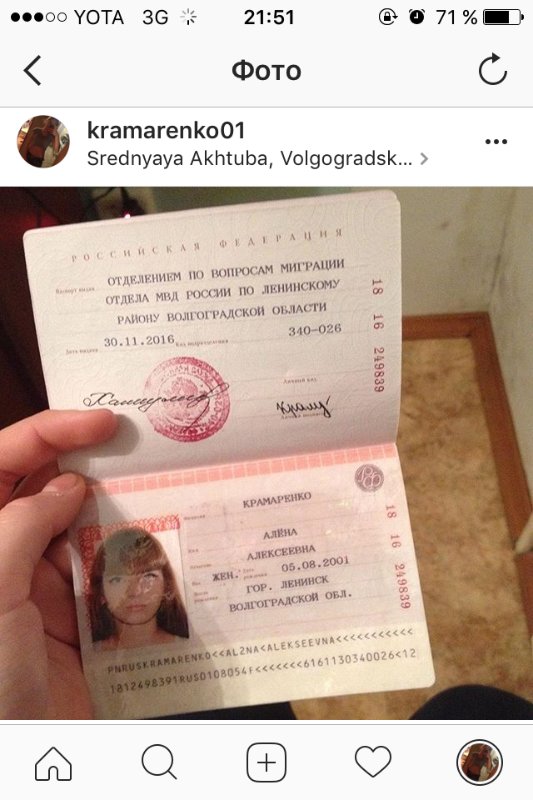 Степень защиты зависит от типа данных:
Степень защиты зависит от типа данных:
- Общедоступные нуждаются в самой слабой защите — их довольно легко получить, обычно их не скрывают.
- Иные данные нужно защищать чуть сильнее — они известны меньшему кругу лиц.
- Биометрические данные защищают еще серьезнее, поскольку их можно использовать для идентификации человека.
- В самой серьезной защите нуждаются специальные данные — их часто можно использовать, чтобы навредить человеку.
Для защиты персональных данных по 152-ФЗ оператор должен построить защищенную IT-инфраструктуру и следить, чтобы ПДн всегда были доступны, не потерялись и не попали в руки посторонних.
Кроме защиты данных, оператор обязан собирать, обрабатывать и передавать данные куда-либо только с согласия их владельца, а также отчитываться о сборе данных и мерах защиты перед государством.
То, какую защиту нужно обеспечить персональным данным, зависит от уровня защищенности (УЗ), установленного законом. Его определяют с учетом того, какие данные вы храните и что может им угрожать. Всего уровней защищенности четыре: данные с УЗ-3 и УЗ-4 можно без проблем хранить в публичном облаке, аттестованном по 152-ФЗ, для УЗ-2 и УЗ-1 нужны особые условия, не все провайдеры могут их предоставить.
Всего уровней защищенности четыре: данные с УЗ-3 и УЗ-4 можно без проблем хранить в публичном облаке, аттестованном по 152-ФЗ, для УЗ-2 и УЗ-1 нужны особые условия, не все провайдеры могут их предоставить.
В публичном облаке MCS можно хранить персональные данные в соответствии с УЗ-2, 3 и 4. Для хранения данных с УЗ-2 и УЗ-1 также есть возможность сертификации, как в формате частного облака, так и на изолированном выделенном гипервизоре в ЦОДе MCS. При построении гибридной инфраструктуры для хранения персональных данных на платформе Mail.ru Cloud Solutions вы получаете облачную инфраструктуру, уже соответствующую всем требованиям законодательства. При этом частный контур нужно аттестовать, в этом могут помочь специалисты MCS, что позволит быстрее пройти необходимые процедуры.
как их посмотреть и удалить / Съёмка для начинающих / Уроки фотографии
Дата публикации: 24.03.2017
Начинающие фотографы часто интересуются, как посмотреть параметры конкретного снимка и узнать, какие камера и объектив были использованы при его съёмке. Эти и другие данные хранятся в EXIF (Exchangeable Image File Format). Он представляет собой часть JPEG или RAW-файла. Именно в него «зашиты» дополнительные данные (метаданные). EXIF позволяет сохранять много полезного: от параметров съёмки до сведений о том, в какой программе и как был отредактирован кадр.
Эти и другие данные хранятся в EXIF (Exchangeable Image File Format). Он представляет собой часть JPEG или RAW-файла. Именно в него «зашиты» дополнительные данные (метаданные). EXIF позволяет сохранять много полезного: от параметров съёмки до сведений о том, в какой программе и как был отредактирован кадр.
Параметры, которые вы видите под каждым фото на сайте Prophotos.ru, подгружаются автоматически из EXIF. Так, данные этого снимка сообщают, что он сделан на фотоаппарат Nikon D810) с универсальным объективом Nikon AF-S 50mm f/1.4G Nikkor. Кстати, последний отлично подходит для портретных съёмок.
Как посмотреть EXIF?
Сегодня многие программы для просмотра и редактирования фото могут показывать EXIF: Adobe Lightroom, Adobe Photoshop, Adobe Bridge. «Родной» для камер Nikon конвертер Capture NX-D отображает съёмочные параметры очень подробно.
EXIF в Nikon Capture NX-D
EXIF можно увидеть и открыв свойства файла: заходим в «Проводник», щёлкаем правой кнопкой по нужному фото, в открывшемся контекстном меню выбираем «Свойства», а в появившемся окне — вкладку «Подробно».
Есть сайты, позволяющие загрузить изображение и увидеть его метаданные в развёрнутом виде онлайн. Примеры таких сервисов: http://exif.regex.info/exif.cgi; http://metapicz.com/. С их помощью можно найти информацию обо всех параметрах съёмки, вплоть до того, на какую дистанцию был сфокусирован объектив.
Существует расширение для браузера Google Chrome, позволяющее просмотреть EXIF любой картинки на открытой вами веб-странице.
Через EXIF вы можете узнать, сколько снимков было сделано на камеру. К примеру, это полезно при покупке б/у фототехники. Приём работает с камерами Nikon. Камеры других производителей не всегда прописывают в EXIF этот параметр, и его приходится извлекать, прибегая к дополнительным ухищрениям.
Чтобы получить полные данные EXIF, лучше не редактировать кадр на ПК. Загрузим выбранный снимок на сайт http://exif.regex.info/exif.cgi и найдём графу Shutter Count. Здесь мы увидим «пробег» фотоаппарата.
По тому же принципу работает и более простой в использовании сервис https://www.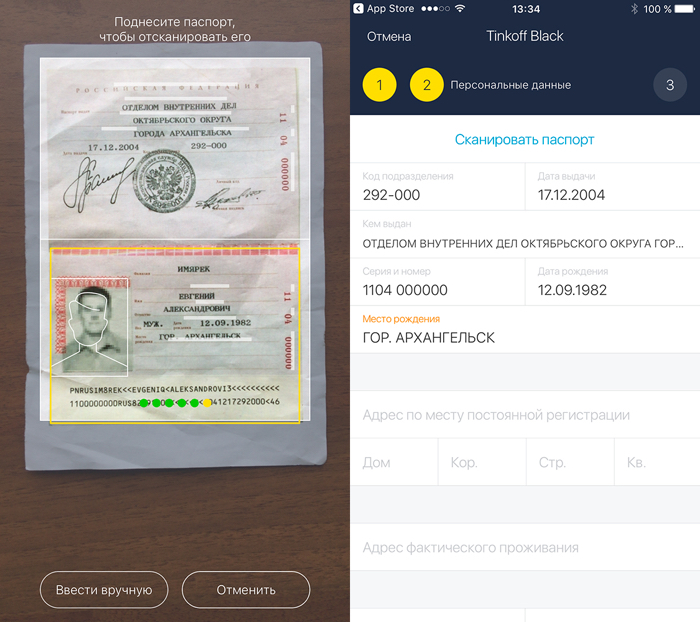 camerashuttercount.com/.
camerashuttercount.com/.
Снимок сделан на Nikon D810 и Nikon AF-S 18-35mm f/3.5-4.5G ED Nikkor. Этот компактный, лёгкий и доступный полнокадровый объектив отлично подходит для съёмки пейзажа в путешествии.
NIKON D810 / 18.0-35.0 mm f/3.5-4.5 УСТАНОВКИ: ISO 200, F14, 1/30 с, 24.0 мм экв.При создании HDR-изображений в Adobe Lightroom файлу с итоговой картинкой присваиваются некоторые параметры выдержки и диафрагмы, хотя понятно, что для склейки HDR было использовано как минимум два кадра с разными параметрами. Как правило, присваивается наиболее короткая выдержка.
Данные EXIF можно подделать
EXIF легко поддаётся редактированию. Существуют даже онлайн-сервисы для изменения съёмочных параметров. Поэтому данные EXIF могут выступать справочной, но не абсолютно объективной информацией.
NIKON D810 / 18.0-35.0 mm f/3.5-4.5 УСТАНОВКИ: ISO 100, F16, 1/6 с, 18.0 мм экв.Как не потерять данные EXIF при обработке?
Иногда важно сохранить все данные о параметрах съёмки, чтобы вы и ваши зрители могли их посмотреть.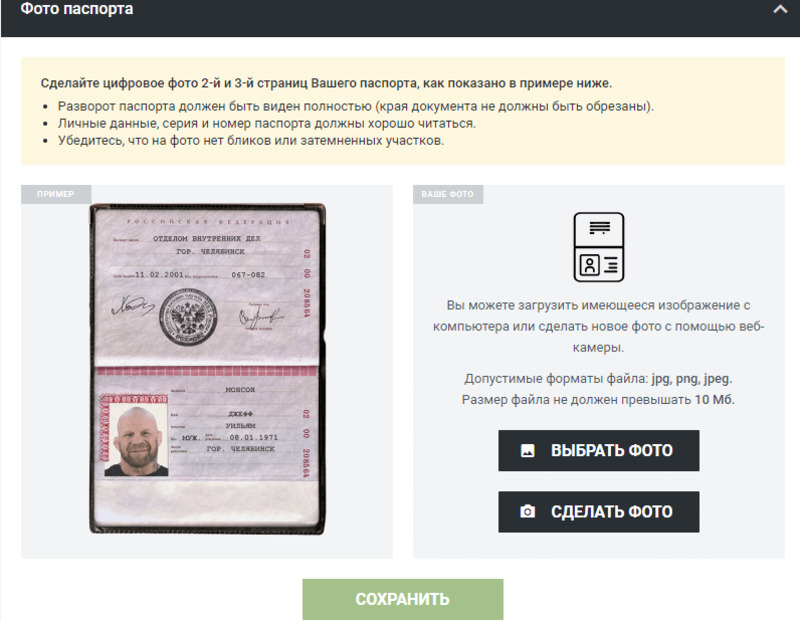
Некоторые редакторы обрезают EXIF безвозвратно (этим грешат многие мобильные приложения). Однако в серьёзных программах для постобработки можно самому выбрать, сохранять EXIF или нет. Например, в Adobe Photoshop при сохранении фото через команду Save As остаются все данные, а при сохранении через инструмент Save For Web некоторые метаданные удаляются. Чтобы этого избежать, найдите в окне Save For Web пункт Metadata и выберите, какие сведения стоит сохранить. Я обычно оставляю все метаданные.
В Adobe Lightroom похожая ситуация. При настройках экспорта фотографий обратите внимание на пункт Metadata.
Теперь вы знаете, как сохранить и удалить метаданные. Если вы боитесь, что данные EXIF снимка могут вас как-то скомпрометировать, достаточно в соответствующих пунктах меню поставить Copyright Only.
Итак, просмотр данных EXIF помогает проанализировать собственные снимки и узнать, с какими параметрами и на какую технику снимают другие фотографы. Всё это очень полезно и важно в фототворчестве!
Использование альбома «Люди» в приложении «Фото» на вашем iPhone, iPad или iPod touch
Приложение «Фото» распознает лица людей на снимках и группирует их.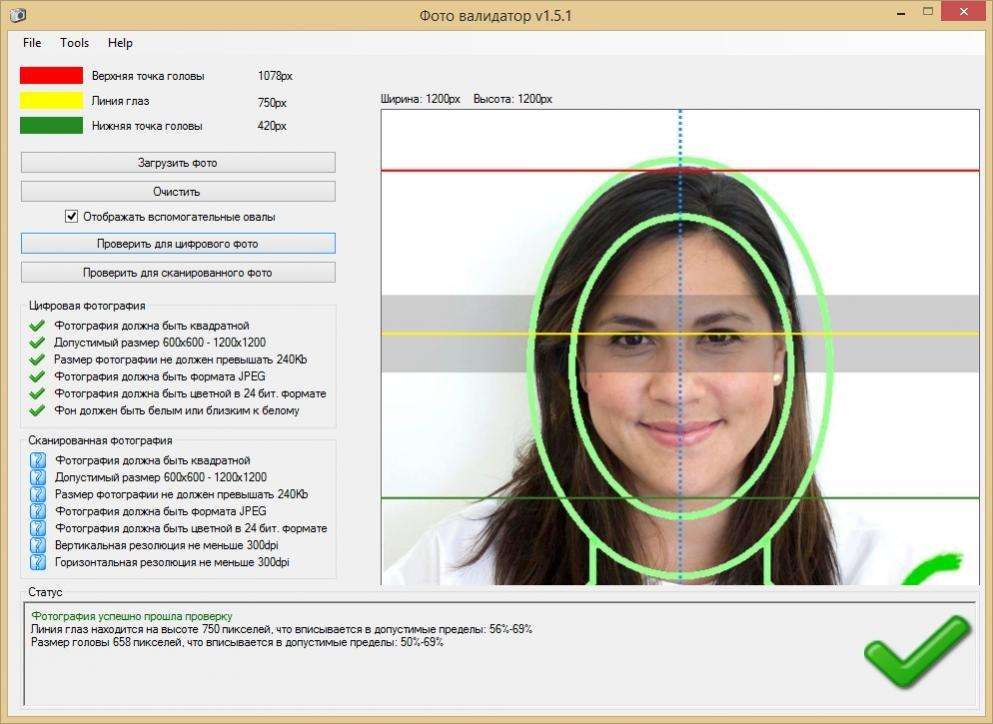 Вы можете указывать имена людей на фотографиях, помечать избранные фотографии и многое другое.
Вы можете указывать имена людей на фотографиях, помечать избранные фотографии и многое другое.
Принцип работы
Приложение «Фото» сканирует ваши фотографии, чтобы помочь вам быстро распознавать людей, места и объекты на фотографиях. В зависимости от количества имеющихся у вас фотографий вы можете просмотреть фильм «Воспоминание», состоящий из них. Если у вас включена функция «Фото iCloud», информация о людях, добавленных в избранное или отмеченных на фото, всегда будет актуальна на ваших устройствах Apple.
Поиск в альбоме «Люди»
Приложение «Фото» систематизирует изображения людей в альбоме «Люди». Для каждого человека, распознанного устройством, отображается миниатюра лица. Чтобы найти человека в альбоме «Люди», выполните следующие действия.
Для каждого человека, распознанного устройством, отображается миниатюра лица. Чтобы найти человека в альбоме «Люди», выполните следующие действия.
- Откройте приложение «Фото».
- Перейдите на вкладку «Альбомы».
- Выберите альбом «Люди».
Если вы назвали человека в приложении «Фото», вы также можете найти его на вкладке «Поиск». Просто нажмите «Поиск» , а затем введите имя человека.
Добавление человека в альбом «Люди»
- Откройте фотографию человека, которого нужно добавить.
- Нажмите кнопку «Информация» , а затем коснитесь лица человека с вопросительным знаком.
- Нажмите «Отметить с именем» и введите имя человека или нажмите имя, если оно отображается.
- Нажмите «Далее», затем — «Готово».
Присвоение имен людям на фотографиях
Приложение «Фото» предлагает имена из приложения «Контакты», но вы можете вручную добавить имя человека из альбома «Люди». Для этого выполните следующие действия.
Для этого выполните следующие действия.
- Откройте альбом «Люди», затем коснитесь миниатюры человека, которому хотите присвоить имя.
- Нажмите «Добавить имя» в верхней части экрана.
- Введите имя человека или выберите его, если оно отображается.
- Нажмите «Далее», затем — «Готово».
Объединение фотографий с одним человеком
Иногда один и тот же человек указан сразу в нескольких группах в альбоме «Люди». Для объединения всех фотографий в одну группу выполните следующее.
- Откройте альбом «Люди» и нажмите «Выбрать».
- Выберите людей, которых нужно объединить.
- Нажмите «Объединить» в нижней части экрана.
- Нажмите «Да», чтобы подтвердить объединение.
Использование функции «Реже показывать» в альбоме «Люди»
В iOS 14 и более поздних версий вы можете сделать так, чтобы приложение «Фото» реже предлагало определенных людей. Таким образом вы меняете способ организации приложением «Фото» ваших воспоминаний, избранных фотографий и фотографий, отображаемых в виджете «Фото», чтобы реже видеть фотографии этих людей. Вот как использовать эту функцию:
Таким образом вы меняете способ организации приложением «Фото» ваших воспоминаний, избранных фотографий и фотографий, отображаемых в виджете «Фото», чтобы реже видеть фотографии этих людей. Вот как использовать эту функцию:
- Откройте альбом «Люди» и нажмите миниатюру человека.
- Нажмите кнопку «Еще» в правом верхнем углу.
- Нажмите «Реже показывать пользователя [имя]».
- Выберите нужный вариант, например «Реже показывать этого человека» или «Никогда не показывать этого человека», затем нажмите «Подтвердить».
Если вы настроите приложение так, чтобы оно реже показывало определенного человека, то для того, чтобы снова увидеть этого человека в альбоме «Люди», вам придется сбросить настройки функции «Воспоминания». Перейдите в «Настройки» > «Фото», нажмите «Сбросить предложенные воспоминания», затем нажмите «Сбросить» для подтверждения.
Вместо того чтобы реже видеть человека, вы можете удалить его из альбома «Люди». Просто выполните шаги 1–2 и нажмите «Удалить [имя] из альбома «Люди»». Вы можете в любой момент добавить человека обратно.
Вы можете в любой момент добавить человека обратно.
Избранные люди
Отметьте людей, фотографии которых вы открываете чаще всего, как избранных, чтобы их было легче найти. Если вы еще не отметили фотографию как избранное, на ней отобразится кнопка «В Избранное» . Чтобы добавить человека в «Избранное», просто нажмите кнопку «В Избранное» .
Нажмите миниатюру человека, затем — кнопку «Еще» , а затем выберите «Добавить [имя] в «Избранное»». Чтобы добавить в «Избранное» сразу несколько человек, нажмите «Выбрать», выберите людей, которых хотите добавить в «Избранное», а затем нажмите «В Избранное» в нижней части альбома «Люди».
Изменение фотографии для миниатюры
Приложение «Фото» автоматически назначает миниатюру лица каждому распознанному человеку. Если необходимо использовать другую фотографию для чьей-либо миниатюры, ее можно изменить на экране коллекции соответствующих фотографий. Для этого выполните следующие действия.
Для этого выполните следующие действия.
- Откройте альбом «Люди» и нажмите на человека.
- Нажмите «Выбрать», а затем нажмите «Показать лица», чтобы сосредоточиться только на лице человека на каждой фотографии.
- Выберите фотографию, которую необходимо использовать.
- Нажмите кнопку «Поделиться» , затем выберите «Сделать фото титульным».
Исправление неправильно подобранных имен для лиц
Если вы заметили в коллекции фотографию неправильно распознанного человека, ее можно удалить. Для этого выполните следующие действия.
- В альбоме «Люди» нажмите на человека.
- Нажмите «Выбрать», а затем нажмите «Показать лица», чтобы сосредоточиться только на лице человека на каждой фотографии.
- Нажмите каждую фотографию, которая не относится к этому человеку.
- Нажмите кнопку «Поделиться» , затем нажмите «Это не [имя]».
Дата публикации:
что с ними делать :: Autonews
Всем, кто решит оспорить штрафы, Никитин посоветовал написать обращение на сайт Госавтоинспекции с соответствующим требованием. «Также стоит отправить заказным письмом заявление о направлении копии постановления по делу об административном правонарушении, которое должно было быть отправлено в течение трех дней с даты вынесения постановления, — советует Никитин. — А вместе с ним — жалобу на постановление по формальным основаниям. Например, что из открытых источников стало известно о вынесении в отношении водителя постановления по факту якобы допущенного нарушения ПДД и совершенного правонарушения».
В соответствии с КоАП, постановление по делу о нарушении, вынесенное на основании автоматической фиксации должно содержать в себе изображение этого самого нарушения (ст.28.6, ч.7 ст.29.10 КоАП РФ), напомнил ведущий специалист ГК «Европейская юридическая служба» Орест Мацала.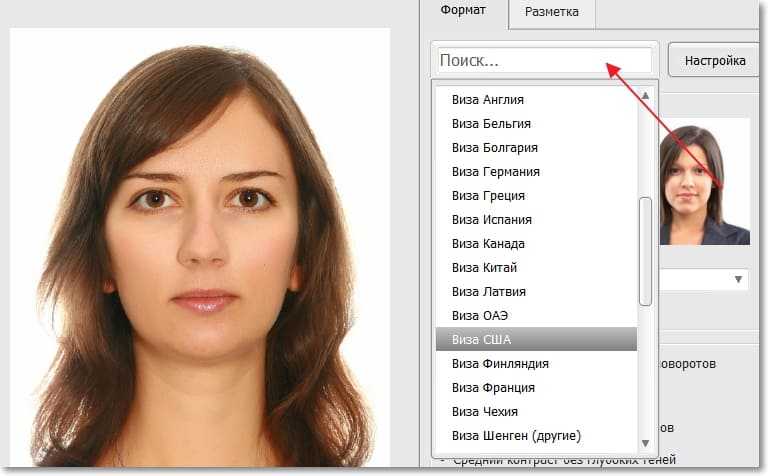 Следовательно, по словам юриста, штрафы, которые приходят по почте в виде постановлений, должны содержать и фотографию правонарушения.
Следовательно, по словам юриста, штрафы, которые приходят по почте в виде постановлений, должны содержать и фотографию правонарушения.
«Сами фотографии можно запросить в отделе ГИБДД, где выносилось постановление, в том числе в электронной форме через портал Госуслуг (ст.25.1 КоАП РФ). Нарушитель имеет полное право знакомится со всеми материалами, относящимися к данному нарушению, в том числе с фото- и видеофиксацией», —сказал юрист.
При этом он уверен, что сам факт отсутствия фотографии в постановлении не будет являться автоматическим основанием для отмены постановления. Водителю необходимо подать жалобу на такое постановление.
«Ссылаться нужно на следующее: исходя из положений ч. 1 ст. 1.6 КоАП обеспечение законности при применении мер административного принуждения предполагает не только наличие законных оснований для применения административного наказания, но и соблюдение установленного законом порядка привлечения лица к административной ответственности.
В соответствии с ч. 7 ст.29.10 КоАП РФ «Копия постановления по делу об административном правонарушении с приложением материалов, полученных с применением работающих в автоматическом режиме специальных технических средств, имеющих функции фото- и киносъемки, видеозаписи, или средств фото- и киносъемки, видеозаписи, изготавливается путем перевода электронного документа в документ на бумажном носителе», — привел пример обращения юрист.
7 ст.29.10 КоАП РФ «Копия постановления по делу об административном правонарушении с приложением материалов, полученных с применением работающих в автоматическом режиме специальных технических средств, имеющих функции фото- и киносъемки, видеозаписи, или средств фото- и киносъемки, видеозаписи, изготавливается путем перевода электронного документа в документ на бумажном носителе», — привел пример обращения юрист.
В свою очередь Шкуматов напомнил, что в КоАП установлен 15-дневный срок оформления штрафа с момента получения ЦАФАПом данных о нарушениях водителя. Это, по его мнению, слишком долго. «Водители за это время теряют все доказательства своей невиновности. Нужно этот срок сокращать. Например, установить срок три дня дня с момента правонарушения. Тогда у водителей будет шанс сохранить доказательства своей невиновности».
Фотография — это… Что такое Фотография?
Фотогра́фия (фр. photographie от др.-греч. φως / φωτος — свет и γραφω — пишу; светопись — техника рисования светом) — получение и сохранение неподвижного изображения при помощи светочувствительного материала или светочувствительной матрицы в фотокамере.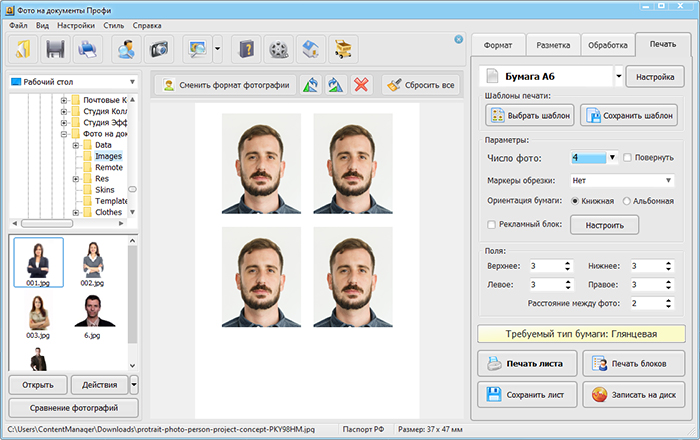
Также фотографией или фотоснимком, или просто снимком называют конечное изображение, полученное в результате фотографического процесса и рассматриваемое человеком непосредственно (имеется в виду как кадр проявленной плёнки, так и изображение в электронном или печатном виде).
В более широком смысле, фотография — это искусство получения фотоснимков, где основной творческий процесс заключается в поиске и выборе композиции, освещения и момента (или моментов) фотоснимка. Такой выбор определяется умением и навыком фотографа, а также его личными предпочтениями и вкусом, что характерно для любого вида искусства.
В зависимости от принципа работы светочувствительного материала фотографию принято делить[источник не указан 1291 день] на три больших подраздела:
- Плёночная фотография — основана на фотоматериалах, в которых происходят фотохимические процессы.
- Цифровая фотография — в процессе получения и сохранения изображения происходят перемещения электрических зарядов (обычно в результате фотоэффекта и при дальнейшей обработке), но не происходит химических реакций или перемещения вещества.
 Правильнее было бы называть такую фотографию электронной, так как в ряде устройств, традиционно относимых к «цифровым», происходят аналоговые процессы (такова самая первая камера с электронной матрицей Sony ProMavica MVC-5000, таковы многие дешёвые телекамеры систем видеонаблюдения).
Правильнее было бы называть такую фотографию электронной, так как в ряде устройств, традиционно относимых к «цифровым», происходят аналоговые процессы (такова самая первая камера с электронной матрицей Sony ProMavica MVC-5000, таковы многие дешёвые телекамеры систем видеонаблюдения). - Электрографические и иные процессы, в которых не происходит химических реакций, но происходит перенос вещества, образующего изображение. Специального общего названия для этого раздела не выработано, до появления цифровой фотографии часто употреблялся термин «бессеребряная фотография».
Также употребляются следующие устойчивые словосочетания:
- Галогеносеребряная фотография для галогеносеребряного фотографического процесса.
- Бессеребряная фотография — для всех остальных фотографических процессов[1].
- Аналоговая фотография — как синоним плёночной фотографии, в противопоставлении цифровой.
- Аналоговая печать, оптическая печать — получение фотоснимков путём оптического увеличения с негатива либо использования специального проектора (для оптической печати цифровых фотографий), в противопоставление цифровым методам печати.

Получение движущихся изображений, основанное на фотографических принципах, называется кинематографией.
Фотография основана на достижениях науки прежде всего в области оптики, механики и химии. Развитие на нынешнем этапе цифровой фотографии происходит благодаря в основном электронным и информационным технологиям.
Принцип действия
Принцип действия фотографии основан на получении изображений и фиксировании их с помощью химических и физических процессов, получаемых с помощью света, то есть электромагнитных волн, излучаемых непосредственно или отражённых.
Изображения с помощью отражённого от предметов видимого света получали ещё в глубокой древности и использовали для живописных и технических работ. Метод, названный позже ортоскопической фотографией, не требует серьёзных оптических приспособлений. В те времена использовались лишь малые отверстия и, иногда, щели. Проектировались изображения на противоположные от этих отверстий поверхности. Далее метод был усовершенствован с помощью оптических приборов, помещаемых на место отверстия. Это послужило основой для создания камеры, ограничивающей получаемое изображение от засветки не несущим изображение светом. Камера была названа обскурой, изображение проецировалось на её заднюю матовую стенку и перерисовывалось по контуру художником. После изобретения методов химической фиксации изображения, камера-обскура стала конструктивным прообразом фотографического аппарата. Название «фотография» было выбрано как наиболее благозвучное из нескольких вариантов во Французской академии в 1839 году.
Это послужило основой для создания камеры, ограничивающей получаемое изображение от засветки не несущим изображение светом. Камера была названа обскурой, изображение проецировалось на её заднюю матовую стенку и перерисовывалось по контуру художником. После изобретения методов химической фиксации изображения, камера-обскура стала конструктивным прообразом фотографического аппарата. Название «фотография» было выбрано как наиболее благозвучное из нескольких вариантов во Французской академии в 1839 году.
Фототехника
По мере развития фотографии было создано большое количество различных конструкций и вспомогательных механизмов для получения изображений. Основное устройство — фотографический аппарат, сокращённо «фотоаппарат» или «фотокамера», и принадлежности к нему.
Фотоаппарат
В любом фотоаппарате есть:
Все остальные элементы фотоаппарата не оказывают непосредственного влияния на процесс съёмки и могут как присутствовать в конструкции, так и отсутствовать.
Фотопринадлежности
Помимо собственно фотоаппарата и сменных объективов, в процессе съёмки могут использоваться другие фотопринадлежности.
Съёмочные
- Экспонометр и флешметр — устройства для определения световых условий съёмки.
- Осветительное оборудование. Для съёмки в условиях недостаточной освещённости используются различные осветительные приборы и отражатели. Наиболее массовыми среди них стали фотовспышки, однако в студийных условиях и при кино- видеосъёмке продолжают применяться традиционные осветительные системы.
- Студийное освещение. При студийной фотосъемке используются специальные фотовспышки, которые на порядок мощнее присоединяемых к горячему башмаку. Существует два вида студийного освещения: импульсное освещение и постоянное.
- Штативы используются для предотвращения «смаза» при недостаточной освещённости, съёмке панорам, при больших выдержках, для установки дополнительного осветительного оборудования, для многократной съёмки на один кадр и т.
 д.
д. - Светофильтры используются для компенсации цветовых (конверсионные) и пространственных (градиентные) недостатков освещения, получения специальных эффектов.
Принадлежности для обработки
История фотографии
Гравюра 1525 года, показывающая приспособление, разработанное немецким художником для черчения и изучения перспективыХимическая предыстория фотографии начинается в глубокой древности. Люди всегда знали, что от солнечных лучей темнеет человеческая кожа, искрятся опалы и аметисты, портится вкус пива. Оптическая история фотографии насчитывает примерно тысячу лет. Самую первую камеру-обскуру можно назвать «комнатой, часть которой освещена солнцем». Арабский математик и ученый X века Альгазен из Басры, который писал об основных принципах оптики и изучал поведение света, заметил природный феномен перевёрнутого изображения. Он видел это перевёрнутое изображение на белых стенах затемнённых комнат или палаток, поставленных на солнечных берегах Персидского залива, — изображение проходило через небольшое круглое отверстие в стене, в открытом пологе палатки или драпировки. Альгазен пользовался камерой-обскурой для наблюдений за затмениями солнца, зная, что вредно смотреть на солнце невооруженным глазом.
Альгазен пользовался камерой-обскурой для наблюдений за затмениями солнца, зная, что вредно смотреть на солнце невооруженным глазом.
В 1725 году А. П. Бестужев-Рюмин (1693—1766) химик-любитель, впоследствии политический деятель и Иоганн Гейнрих Шульце (1687—1744), физик, профессор Галльского университета в Германии обнаружили, что под влиянием света растворы солей железа меняют цвет . В 1725 году, пытаясь приготовить светящееся вещество, он случайно смешал мел с азотной кислотой, в которой содержалось немного растворённого серебра. Шульце обратил внимание на то, что когда солнечный свет попадал на белую смесь, то она становилась тёмной, в то время как смесь, защищённая от солнечных лучей, совершенно не изменялась. Затем он провёл несколько экспериментов с буквами и фигурами, которые вырезал из бумаги и накладывал на бутылку с приготовленным раствором, — получались фотографические отпечатки на посеребрённом меле. Профессор Шульце опубликовал полученные данные в 1727 году, но у него не было и мысли постараться сделать найденные подобным образом изображения постоянными. Он взбалтывал раствор в бутылке, и изображение пропадало. Этот эксперимент, тем не менее, дал толчок целой серии наблюдений, открытий и изобретений в химии, которые спустя немногим более столетия привели к изобретению фотографии. В 1818 г. русский ученый X. И. Гротгус (1785—1822)? продолжил изучение и установил влияние температуры на поглощение и излучение света.
Он взбалтывал раствор в бутылке, и изображение пропадало. Этот эксперимент, тем не менее, дал толчок целой серии наблюдений, открытий и изобретений в химии, которые спустя немногим более столетия привели к изобретению фотографии. В 1818 г. русский ученый X. И. Гротгус (1785—1822)? продолжил изучение и установил влияние температуры на поглощение и излучение света.
Первое закреплённое изображение было сделано в 1822 году французом Жозефом Нисефором Ньепсом (Nicéphore Niepce), но оно не сохранилось до наших дней. Поэтому первой в истории фотографией считается снимок «вид из окна», полученный Ньепсом в 1826 году с помощью камеры-обскуры на оловянной пластинке, покрытой тонким слоем асфальта. Экспозиция длилась восемь часов при ярком солнечном свете. Достоинством метода Ньепса было то, что изображение получалось рельефным (после протравливания асфальта), и его легко можно было размножить в любом числе экземпляров.
В 1839 году француз Луи́-Жак Манде́ Даге́р (Jacques Daguerre) опубликовал способ получения изображения на медной пластине, покрытой серебром.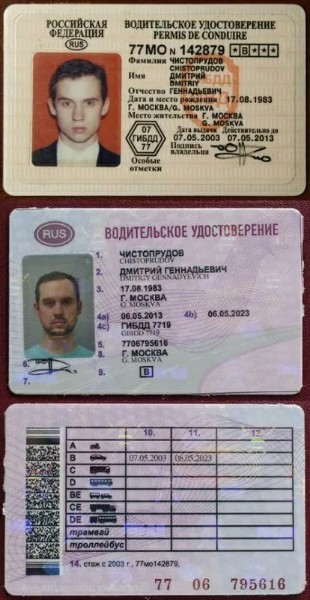 Пластина обрабатывалась парами иода, в результате чего покрывалась светочувствительным слоем иодида серебра. После тридцатиминутного экспонирования Дагер перенёс пластину в тёмную комнату и какое-то время держал её над парами нагретой ртути. В качестве закрепителя изображения Дагер использовал поваренную соль. Снимок получился довольно высокого качества — хорошо проработанные детали как в света́х, так и в тенях, однако, копирование снимка было невозможно. Свой способ получения фотографического изображения Дагер назвал дагеротипия.
Пластина обрабатывалась парами иода, в результате чего покрывалась светочувствительным слоем иодида серебра. После тридцатиминутного экспонирования Дагер перенёс пластину в тёмную комнату и какое-то время держал её над парами нагретой ртути. В качестве закрепителя изображения Дагер использовал поваренную соль. Снимок получился довольно высокого качества — хорошо проработанные детали как в света́х, так и в тенях, однако, копирование снимка было невозможно. Свой способ получения фотографического изображения Дагер назвал дагеротипия.
Практически в то же самое время англичанин Уильям Генри Фокс Тальбот изобрёл способ получения негативного фотографического изображения, который назвал калотипией. В качестве носителя изображения Тальбот использовал бумагу, пропитанную хлористым серебром. Эта технология соединяла в себе высокое качество и возможность копирования снимков (позитивы печатались на аналогичной бумаге). Экспозиция длилась около часа, на снимке — решётчатое окно дома Тальбота.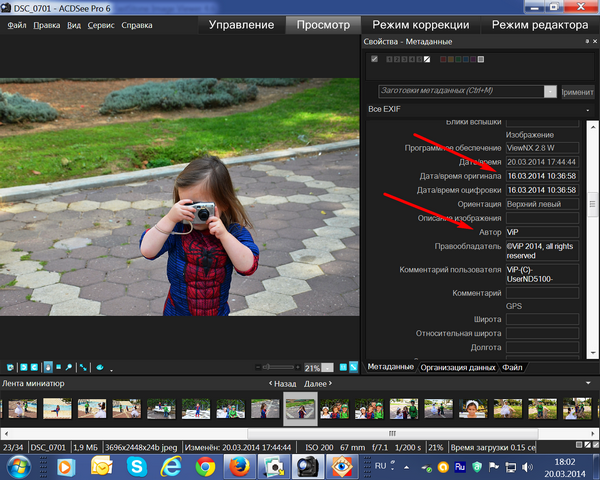
Кроме того, в 1833 году метод получения фотографии при помощи нитрата серебра опубликовал франко-бразильский изобретатель и художник Эркюль Флоранс. Свой метод он не запатентовал и в дальнейшем не претендовал на первенство.
Сам термин «фотография» появился в 1839 году, его использовали одновременно и независимо два астронома — английский, Джон Гершель, и немецкий, Иоганн фон Медлер.[2]
Виды фотографии
Чёрно-белая фотография
Чёрно-белая фотографияЧёрно-белая фотография — исторически первый вид фотографии. После появления цветной, а затем и цифровой фотографии, чёрно-белые снимки сохранили свою популярность. Зачастую цветные фотографии преобразуются в чёрно-белые для получения художественного эффекта.
Цветная фотография
Ранняя цветная фотография (1912 год)Цветная фотография появилась в середине XIX века. Первый устойчивый цветной фотоснимок был сделан в 1861 году Джеймсом Максвеллом по методу трёхцветной фотографии (метод цветоделения).
Для получения цветного снимка по этому методу использовались три фотокамеры с установленными на них цветными светофильтрами (красным, зелёным и синим). Получившиеся снимки позволяли воссоздать при проекции (а позднее, и в печати) цветное изображение.
Вторым важнейшим шагом в развитии метода трехцветной фотографии стало открытие в 1873 г. немецким фотохимиком Германом Вильгельмом Фогелем сенсибилизаторов, то есть веществ, способных повышать чувствительность серебряных соединений к лучам различной длины волны. Фогелю удалось получить состав, чувствительный к зелёному участку спектра.
Практическое применение трехцветной фотографии стало возможным после того, как ученик Фогеля, немецкий ученый Адольф Мите разработал сенсибилизаторы, делающие фотопластину чувствительной к другим участкам спектра. Он также сконструировал фотокамеру для трёхцветной съемки и трёхлучевой проектор для показа полученных цветных снимков. Это оборудование в действии впервые было продемонстрировано Адольфом Мите в Берлине в 1902 г.
Большой вклад в дальнейшее совершенствование метода трёхцветной фотографии внёс ученик Адольфа Мите Сергей Прокудин-Горский, разработавший технологии, позволяющие уменьшить выдержку и увеличить возможности тиражирования снимка. Прокудин-Горский также открыл в 1905 г. свой рецепт сенсибилизатора, создававшего максимальную чувствительность к красно-оранжевому участку спектра, превзойдя в этом отношении А.Мите.
Наряду с методом цветоделения с начала XX века стали активно развиваться и другие процессы (методы) цветной фотографии. В частности, в 1907 году были запатентованы и поступили в свободную продажу фотопластины «Автохром» Братьев Люмьер, позволяющие относительно легко получать цветные фотографии. Несмотря на многочисленные недостатки (быстрое выцветание красок, хрупкость пластин, зернистость изображения), метод быстро завоевал популярность и до 1935 г. в мире было произведено 50 млн автохромных пластинок.
Альтернативы этой технологии появились только в 1930-х годах: Agfacolor в 1932 году, Kodachrome в 1935, Polaroid в 1963.
Цифровая фотография
Цифровая камера Nikon и сканер для фотоплёнкиЦифровая фотография — относительно молодая, но популярная технология, зародившаяся в 1981 году, когда компания Sony выпустила на рынок камеру Sony Mavica с ПЗС-Матрицей, записывающей снимки на диск. Этот аппарат не был цифровым в современном понимании (на диск записывался аналоговый сигнал), однако позволял отказаться от фотоплёнки. Первая полноценная цифровая камера — DCS 100 — была выпущена в 1990 году компанией Kodak.
Принцип работы цифровой камеры заключается в фиксации светового потока матрицей и преобразования этой информации в цифровую форму.
В настоящее время цифровая фотография повсеместно вытесняет плёночную в большинстве отраслей.
Жанры фотографии
В XX веке, когда техника фотографии достаточно усовершенствовалась, появились достаточно чувствительные фотографические материалы и удобные фотоаппараты, фотография превратилась из технического курьёза в один из типов изобразительного искусства, родственного живописи, но отличающегося от неё.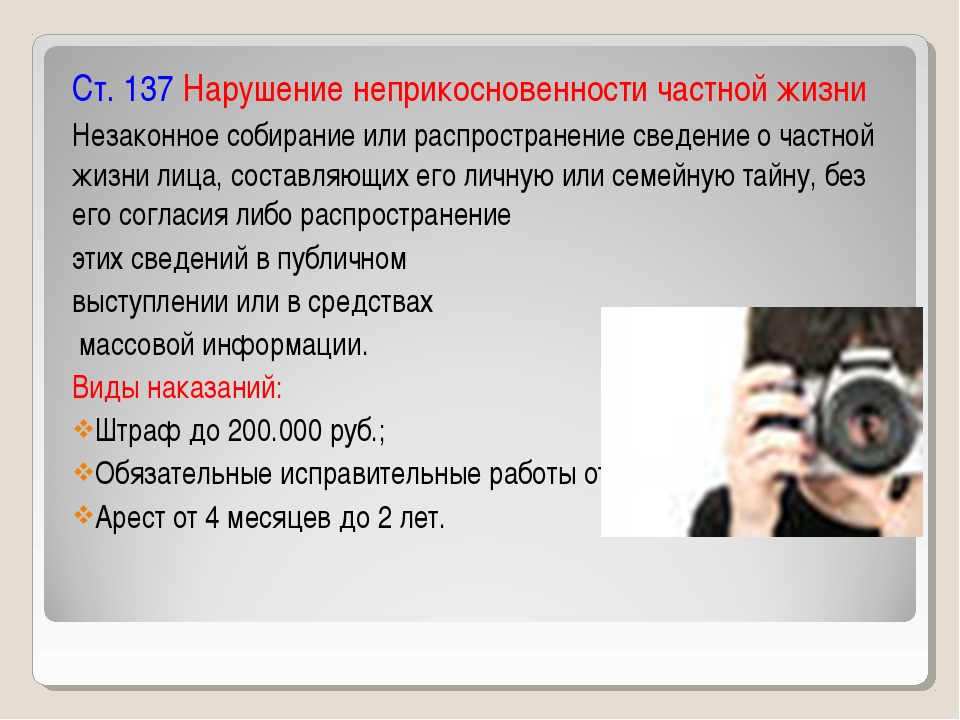
Особое место и значение фотографии в художественной культуре связано с технической, научной сущностью фотографии. Важнейшим свойством фотографии является её достоверность, подлинность запечатлённых событий. Одновременно с этим, изображение, как и в живописи или рисунке, несёт в себе художественное обобщение, раскрытие внутреннего смысла показанной ситуации, характер изображаемого человека и многое другое.
По сути своей, фотограф является художником, располагающим определёнными «красками» — фототехникой и фотоматериалами.
Фотограф использует изобразительные средства фотографии (точка съёмки, ракурс, линейная композиция, план, перспектива, освещение), родственные изобразительным средствам живописи. Дополнительным инструментом является химико-фотографическая обработка.[3]
Часть современных жанров фотографии повторяет соответствующие жанры живописи, часть же специфична только для фотографии.
Фотография является одной из дисциплин в категории «Визуальные искусства» на Международных Дельфийских играх (МДС)[4][5], а также одной из номинаций на Молодёжных Дельфийских играх России.
Основные жанры в фотографии как искусства
Специфические виды фотографии
Некоторые внежанровые термины
Люби́тельская фотогра́фия, фотолюби́тельство — один из видов массового самодеятельного творчества с использованием методов и средств фотографии.
Помимо самостоятельных занятий фотографией, потребность фотографа в росте и обучении приводит к созданию фотокружков и фотоклубов.
Журнал «Советское Фото» всегда уделял большое внимание фотолюбителям.
В 1980 году в СССР насчитывалось около 450 фотоклубов.
В 1975-77 гг. был проведён 1-й Всесоюзный фестиваль самодеятельного художественного творчества. На нём любительская фотография представлялась как самостоятельный вид самодеятельного творчества.
Итогом этого фестиваля стала проведённая в октябре-декабре 1977 года Всесоюзная выставка работ фотолюбителей в Москве, где было показано около 800 лучших фотоснимков.[6]
Сто́ковая фотография — покупка и продажа фотографий в высоком разрешении.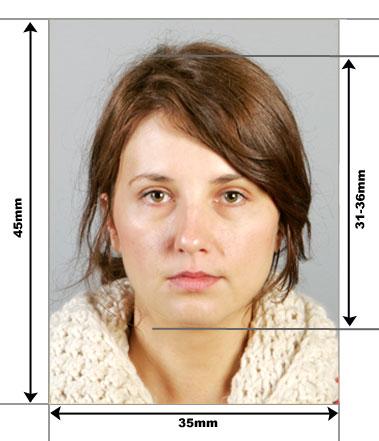 [7][8] Фотографы предоставляют свои фотографии специальным сайтам, фотобанкам. Журналы, различные фирмы и просто люди, заинтересованные в приобретении фотографии в хорошем качестве, обращаются на эти сайты. Введение фотобанков позволяет упростить процесс покупки фотографии. Особенностью данной индустрии является высокое качество фотографий.
[7][8] Фотографы предоставляют свои фотографии специальным сайтам, фотобанкам. Журналы, различные фирмы и просто люди, заинтересованные в приобретении фотографии в хорошем качестве, обращаются на эти сайты. Введение фотобанков позволяет упростить процесс покупки фотографии. Особенностью данной индустрии является высокое качество фотографий.
Применения фотографии и её значение
Техническая документальная фотосъёмка, историческое значение
Изобретение и массовое применение фотографии, а в дальнейшем и кинематографа изменило представление об исторических событиях, зафиксированных на плёнку, не в меньшей степени, чем изобретение письменности.[9]
Законодательство, судебная и следственная практика
- Применение фотографии, как плёночной, так и цифровой (а ныне и развитие методик распознавания и обработки изображений), позволило принципиально изменить деятельность органов следствия, сделало ряд уже выработанных судебных норм более объективными и позволило выработать новые, основанные на документальных свойствах и функциях фотографии, на способности её объективно фиксировать образ события.
 Однако появление цифровой фотографии, развитие программ для редактирования изображений чрезвычайно усложнило доказательство подлинности фотографий. Компромиссом на сегодняшний день является признание (по умолчанию) подлинности плёночного фотоснимка и цифрового, сделанных в контролируемых условиях.
Однако появление цифровой фотографии, развитие программ для редактирования изображений чрезвычайно усложнило доказательство подлинности фотографий. Компромиссом на сегодняшний день является признание (по умолчанию) подлинности плёночного фотоснимка и цифрового, сделанных в контролируемых условиях. - Массовость применения фототехники, явно и неявно используемой, породило изменения в законодательстве многих стран (см. например, Свобода панорамы), меняет отношения людей, меняет общество.[10]
- В обществе существует ряд своеобразных, порой противоречащих здравому смыслу, норм и запретов, связанных с фотографией.[11][12]
- До появления копировальных аппаратов фотокопия документов была широко распространена в юриспруденции.
- Изменился подход к ведению документации (на сегодняшний день почти все документы: паспорт, права, визы, личные дела, резюме и т. д.) обязательны с фотографией.
Астрономия, микроскопия, ядерная физика, биология, картография
В этих сферах использование фотографии привело к колоссальному скачку в объективности получаемых результатов, расширению возможностей и ускорению исследований. Переход астрономов от наблюдений к фотографии с длительными выдержками полностью изменил эту науку и доступные для исследования пространства.[13]
Переход астрономов от наблюдений к фотографии с длительными выдержками полностью изменил эту науку и доступные для исследования пространства.[13]
В честь фотографического метода назван астероид (443) Фотографика (англ.)русск., открытый в 1899 году Максом Вольфом, пионером этого метода в астрономии.
Психотерапия
В рамках арт-терапии в 1970-х годах сформировалось направление — фототерапия (арт-терапия), которое может использоваться как в рамках комплексов психотерапевтических техник, так и в качестве самостоятельной психотехники[14].
Рентгенография и флюорография
Пример рентгеновского снимка рукиВид исследования внутренней структуры объектов, которые проецируются при помощи рентгеновских лучей на специальную плёнку или бумагу. Применяется в медицине (для диагностики различных органов на наличие переломов, заболеваний), промышленности (рентгеновская дефектоскопия) и науке.
Фотолитография и близкие к ней технологические процессы
Именно фотография и смежные с ней процессы позволили развиться электронной промышленности, сделали нынешний мир полупроводниковым и «цифровым».
Фотоконкурсы
Прочее
Примечания
Литература
что собой представляет популярный стиль
Что собой представляет фотосессия лайфстайл? Lifestyle в переводе с английского — образ жизни. Именно поэтому фотографии в данном стиле должны отражать жизнь в естественной среде с искренними эмоциями и без постановки и позирования. В нашей статье мы расскажем об особенностях фото в стиле лайфстайл и о том, как правильно провести фотосессию.
Итак, изображения в жанре Lifestyle — это иллюстрация простых жизненных моментов, бытовых ситуаций без прикрас. Главная цель таких фотографий — отразить действительность такой, какая она есть. При этом во время фотосессии задействуются практически все виды съемок, начиная от портретной и предметной и заканчивая пейзажной и интерьерной.
Чем же фотосессия лайфстайл отличается от других стилей? Например, в отличие от репортажной съемки, где фотограф не вмешивается в происходящее, а просто фиксирует, Lifestyle предполагает его общение с моделями, совместную работу над выбором локации, жанра съемки, концепции и т. д. По сути, фотосессия в стиле лайфстайл не требует тщательной подготовки. Ее можно проводить где угодно: дома, на улице, в саду, в офисе, в театре, в парке, в магазине и т.д.
д. По сути, фотосессия в стиле лайфстайл не требует тщательной подготовки. Ее можно проводить где угодно: дома, на улице, в саду, в офисе, в театре, в парке, в магазине и т.д.
Как сделать красивые лайфстайл фото
Как мы уже отметили, для проведения съемок в данном стиле совершенно не требуется серьезной подготовки. Однако обратить внимание на базовые рекомендации все же стоит. Перечислим некоторые важные нюансы.
- Отсутствие скованности перед камерой. Данный стиль (как, впрочем, и другие) предполагает естественное поведение, будто камеры и нет рядом. Про закрытые позы и сутулость лучше забыть сразу. Они способны испортить абсолютно любую фотографию.
- Интересные локации. Несмотря на то, что фотосессию Lifestyle можно проводить где угодно, лучше, если это будут красивые места. Современные фотографы в качестве локаций предпочитают городские парки, улочки с интересными зданиями, торговые центры. И это неудивительно, ведь здесь кипит жизнь во всем многообразии красок, и фотографии получаются по-настоящему «живыми» и эмоциональными.

- Выбор стиля. Лайфстайл фото может быть выполнено абсолютно в любом жанре, в том числе ретро, хиппи, олдскул, хюгге, спорт, 80-е и т.д. Вне зависимости от выбранного жанра, главное — передать атмосферу и чувства модели.
- Съемка на открытой диафрагме. Создать уютную атмосферу можно, сосредоточив фокус на главном, тем самым спрятав все второстепенное за его пределами. При этом при открытой диафрагме свет, находящийся не в фокусе, создает красивый эффект боке.
- Съемка без бленды. Наличие бликов на фото в стиле лайфстайл смотрится очень даже красиво, поэтому при проведении фотосессии в солнечный день можно отказаться от использования бленды.
- Нестандартное кадрирование. Многим может показаться, что обрезка на фото головы, попадание в кадр только рук или ног неэстетично. Спешим развеять этот миф: в данном стиле это абсолютно нормальное явление, которое позволит добавить снимку динами и движения.
- Использование фоторедакторов.
 Работа с сервисами, которые позволяют применять к фото различные эффекты, очень важна. Сегодня можно встретить огромное количество фоторедакторов, например Snapseed, VSCO, Afterlight и т.д. Кроме того, если Вы хотите распечатать фото, можно использовать мобильные принтеры Instax, где легко выполнить редактирование фото перед печатью.
Работа с сервисами, которые позволяют применять к фото различные эффекты, очень важна. Сегодня можно встретить огромное количество фоторедакторов, например Snapseed, VSCO, Afterlight и т.д. Кроме того, если Вы хотите распечатать фото, можно использовать мобильные принтеры Instax, где легко выполнить редактирование фото перед печатью.
Подводя итог, можно сказать, что фотосессия Lifestyle позволяет получить невероятно красивые и атмосферные снимки. А чтобы научиться делать эффектные и стильные фотографии, рекомендуем ознакомиться с другими материалами в нашем блоге.
Данные изображения / Базовые знания цифровой камеры / СТИЛЬ ФОТО / Цифровые камеры
Термин «размер» здесь относится к количеству пикселей. Обозначение емкости цифрового фотоаппарата указывает на максимальный размер фотографий, которые фотоаппарат может делать. Почти все новые модели камер теперь имеют более 10 миллионов пикселей, поэтому они полностью способны снимать изображения «фотографического качества» даже при больших размерах печати A3 или выше.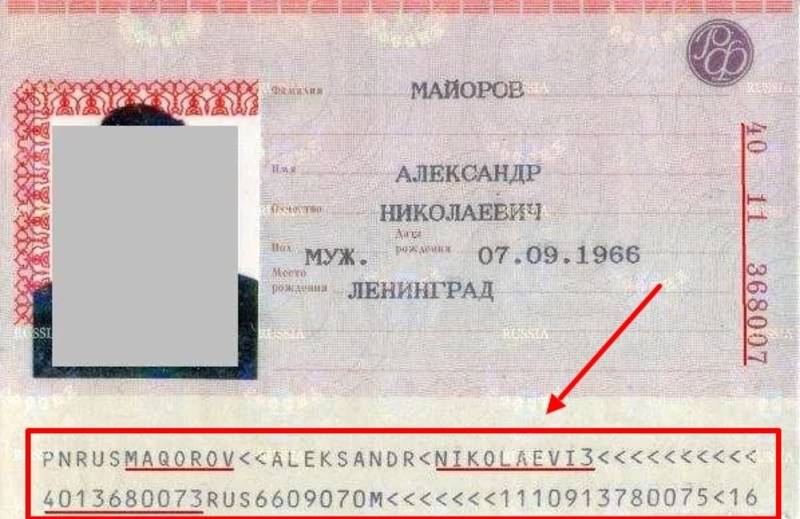
Вы можете выбрать размер изображений, которые вы собираетесь снимать.Однако имейте в виду, что, хотя можно сделать небольшие отпечатки изображений, снятых в большом размере, при печати больших фотографий изображения, снятого в небольшом размере, иногда невозможно получить надлежащее качество изображения из-за зернистости или другие проблемы.
Правильный размер для использования при съемке во многом зависит от способа использования фотографии. Если вы планируете делать большие отпечатки, делайте снимки большого размера, а если нет, снимайте среднего размера. Для фотографий, которые будут размещены только в Интернете (в блогах и т. Д.)) небольшой размер не проблема. Однако, поскольку вы всегда можете уменьшить размер позже, если вы еще не решили, как будут использоваться фотографии, мы рекомендуем вам снимать как можно большего размера, чтобы избежать сожалений в дальнейшем.
Наивысший уровень качества изображения. Хорошая идея использовать Fine, если вы собираетесь делать большие распечатки, манипулировать или иным образом обрабатывать изображения на ПК. Хорошая идея использовать Fine, если вы собираетесь делать большие распечатки, манипулировать или иным образом обрабатывать изображения на ПК. | Качество изображения не такое хорошее, как высокое, но, в зависимости от характеристик изображения, любые различия могут быть почти незаметными. Если вы не собираетесь делать большие отпечатки, манипулировать или иным образом обрабатывать изображения на ПК, , как правило, у вас не должно возникнуть проблем с использованием Normal. |
Так как качество изображения выше для Fine, чем для Normal, размер файла изображения больше. Поскольку размер (количество пикселей) L больше, чем размер M, размер файла изображения больше.В обоих случаях увеличение размера файла уменьшает количество фотографий, которые можно сделать с помощью одной карты памяти.
Камера внутренне обрабатывает изображение в соответствии с заданным содержанием, а затем записывает его в формате JPEG.
Камера записывает сигнал с датчика изображения без обработки изображения. Поскольку данные изображения в формате RAW не могут быть напечатаны или отображены в Интернете как есть, ПК используется для преобразования данных в JPEG или какой-либо другой формат с помощью обработки изображений, известной как обработка изображений в формате RAW.
Приведенные здесь иллюстрации служат только в качестве информативных примеров и были упрощены. Фактические детали экрана будут отличаться.
Что такое метаданные в фотографии и как их использовать?
У большинства фотографов есть обширные каталоги своих работ. Спустя пару лет съемок цифровые файлы начинают накапливаться. Организация фотографий — вот ответ, но как это сделать? Что, если вы хотите найти тот отличный снимок орла или ту серию портретов, которые вы сняли на пляже в Оаху? Вы можете использовать программное обеспечение для упорядочивания фотографий, которое может помочь вам начать работу.
Ввод фото данных, к сожалению, очень похож на бухгалтерию. Это жизненно важная часть фотографического бизнеса, но это не так уж и весело. Таким образом, он слишком часто откладывается на задний план.
Но так быть не должно. Большинство передовых программ для редактирования и каталогизации фотографий имеют автоматические функции ключевых слов. Ввод большого количества важных данных быстро и безболезненно. Если вы приобретете привычку делать это при каждой загрузке, вы обнаружите, что вся ваша коллекция доступна для поиска и готова к продаже в кратчайшие сроки.Обязательно прочтите наше руководство о том, как начать свой фотографический бизнес, предназначенное как для фотографов-любителей, так и для профессиональных фотографов, которые хотят обновить свои бизнес-планы в области фотографии.
Что такое метаданные?
Метаданные фотографии — это информация, которая хранится в файле, который обычно не виден конечному пользователю. Для фотографии это означает, что вы можете сохранять все виды записанных данных, которые вы можете использовать для маркировки или категоризации ваших изображений. Photoshop, Lightroom и большинство операционных систем позволяют просматривать и редактировать эти данные.
Photoshop, Lightroom и большинство операционных систем позволяют просматривать и редактировать эти данные.
Некоторые фотографии уже прикреплены. Ваша камера автоматически записывает гораздо больше информации, чем вы можете себе представить. В нем хранятся дата и время, модель камеры и настройки фотографии. Но фотографы могут добавить другие полезные детали, такие как точное место съемки, информацию об авторских правах, заголовки и описания.
Важно понимать, что данные остаются с вашей фотографией навсегда. Если вы используете сайт обмена фотографиями, например Flickr или 500 Pixels, ваши данные могут помочь пользователям найти его и другие примеры ваших фотографий.
Это также означает, что это может помочь вам сохранить ваши права на фотографию. Вы можете включить в данные свой веб-сайт или адрес электронной почты, чтобы фоторедакторы могли связаться с вами, если они захотят их использовать. Вы также можете указать, под какой лицензией вы делитесь изображением.
Форматы метаданных
С годами были введены различные форматы, поскольку компьютерные программы становились все лучше и лучше при работе с каталогами цифровых изображений. Вначале данные ограничивались только настройками камеры и базовой информацией.Но по мере того, как коллекции становились больше, увеличивались и параметры для полей метаданных фотографий.
EXIF
Exif расшифровывается как Exchangeable Image File Format. Это наиболее часто используемый тип файловых данных, поскольку они обычно хранятся непосредственно с вашей камеры. В зависимости от настроек вашей камеры, он также может включать информацию о местоположении с геотегами от GPS-приемника вашей камеры.
Наиболее распространенными полями, используемыми в данных EXIF, являются марка и модель камеры, модель объектива, а также используемая комбинация выдержки, ISO и диафрагмы.
Данные фотографий IPTC
Данные Международного совета по прессе и телекоммуникациям (IPTC) — это еще один формат, который можно использовать в ваших файлах. Это становится все более и более распространенным в программах для редактирования фотографий. Он устраняет разрыв между фотографами, создающими изображения, и фоторедакторами, использующими изображения.
Это становится все более и более распространенным в программах для редактирования фотографий. Он устраняет разрыв между фотографами, создающими изображения, и фоторедакторами, использующими изображения.
Наиболее существенное отличие, которое отличает его от данных EXIF, заключается в том, что пользователь вводит данные IPTC после создания изображения, тогда как EXIF создается вместе с изображением.
Преимущество состоит в том, что данные IPTC о фотографиях могут включать в себя определенные заголовки и описания. Он также может включать имя создателя, контактную информацию и даже сведения о лицензии. Как только фотография будет добавлена в коллекцию редактора, он получит доступ ко всем этим данным и сможет добавлять к ним свою собственную информацию. Например, они могут захотеть написать условия лицензии или указать, где и когда они опубликовали файл.
IPTC расширенный
Для расширения данных IPTC к фотографии можно добавить группу полей данных.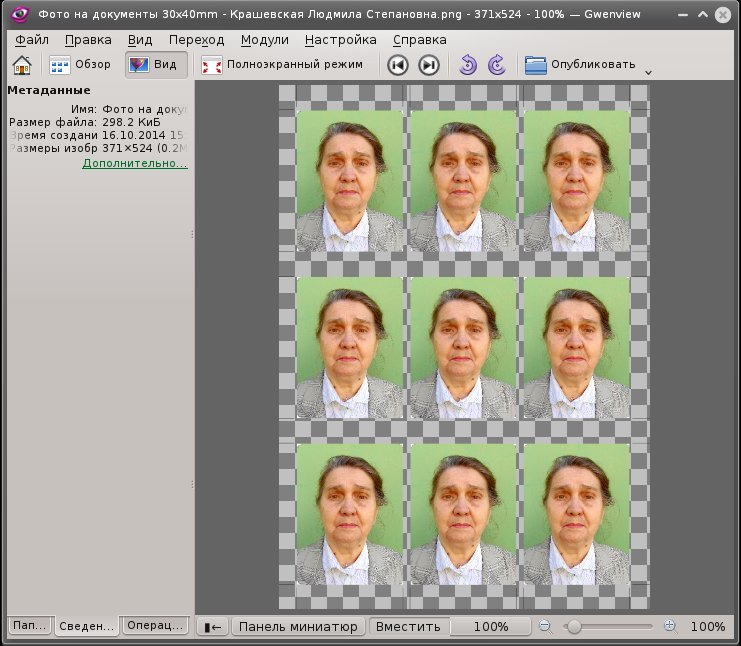 Многие из этих полей имеют определенные цели, но некоторые из них представляют интерес для создателей контента.
Многие из этих полей имеют определенные цели, но некоторые из них представляют интерес для создателей контента.
Например, есть поле для ввода деталей любого произведения искусства, которое может быть изображено. Вы также можете ввести возраст моделей, использованных на изображениях, и наличие у вас релизов для них. Вы даже можете ввести ссылочный номер, который поможет вам найти выпуск, если вам нужно. То же самое и с разрешениями на собственность.
Данные XMP
Платформа расширяемых метаданных используется Adobe Lightroom и другими программами.Это новейший формат данных, и его преимущество в том, что он не так ограничен, как другие типы.
Lightroom и другие современные программы каталогизации позволяют манипулировать и редактировать изображения неразрушающим образом. Они делают это, сохраняя внесенные вами изменения в отдельный файл XMP, поэтому исходный файл остается нетронутым. Преимущество данных XMP в том, что они могут хранить неограниченное количество информации.
Недостаток, особенно по сравнению с EXIF и IPTC, заключается в том, что он зависит от программы.Если вы внесете изменения в файл, а затем отправите оригинал коллеге, они не смогут увидеть изменения, если они не используют то же программное обеспечение и не имеют доступа к тому же файлу XMP.
По этой причине фотографы обычно не думают о XMP таким же образом. Это похожая форма данных, но ее конечное использование не то же самое. XMP — это своего рода формат файла данных RAW. Большинство фотографов будут использовать Lightroom или свою программу-каталог для редактирования файлов изображений RAW и совершенствования их информации EXIF / IPTC, а затем позволяют Lightroom экспортировать эту информацию в новый файл в универсальном формате (.tif или .jpg).
Как заставить фотоданные работать на вас
Вероятно, существует столько же способов использовать эти данные, сколько есть фотографов. Многие фотографы всю свою карьеру не трогают, и для них это нормально. Фотографы, которые регулярно работают с фоторедакторами, могут иметь привычку добавлять несколько элементов или, может быть, они позволяют Photoshop или Lightroom добавлять их автоматически.
Фотографы, которые регулярно работают с фоторедакторами, могут иметь привычку добавлять несколько элементов или, может быть, они позволяют Photoshop или Lightroom добавлять их автоматически.
Но многие фотографы, даже любители, могут извлечь выгоду из использования данных в собственном процессе создания каталога.Кто не тратил часы на поиски одной конкретной фотографии, сделанной много лет назад?
Добавление тегов и ключевых слов к фотографиям — занятие не из приятных. Хитрость заключается в том, чтобы сделать это максимально автоматически. Многие вещи можно автоматизировать с помощью высокопроизводительных программ, таких как Lightroom. Вы можете настроить его на автоматическое добавление вашего имени и информации об авторских правах. Вы также можете использовать массовые задачи для добавления ключевых слов и местоположений. Возможно, вам захочется взглянуть на наш список лучших предустановок Lightroom, которые позволяют редактировать, систематизировать, хранить и публиковать свои фотографии на любом устройстве — мобильном, в Интернете или на рабочем столе.
Один из лучших способов автоматизировать рабочий процесс — запрограммировать ключевые слова в Lightroom перед импортом изображений. На панели диалога импорта есть опция для ключевых слов. Здесь вы можете добавить много данных IPTC, которые вы, возможно, захотите установить. Это самый быстрый способ добавить ключевые слова и информацию о создателе.
Для получения данных о фотографиях еще один удобный инструмент — это функция окраски распылением. Инструмент для окраски распылением расположен в нижней части экрана при просмотре каталога в виде сетки.Это позволяет вам быстро и легко «распылять» данные прямо на любые файлы, которые вы «рисуете». Инструмент аэрозольной окраски позволит вам ввести определенные ключевые слова или применить предустановку данных, если вы настроили ее ранее.
Фото точек данных для рассмотрения
Если вы планируете продавать свои фотографии или хотите помочь покупателям найти их в Интернете, важно вывести ввод данных на новый уровень.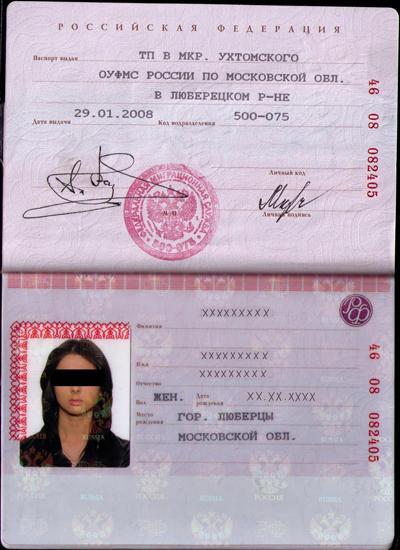
При записи данных IPTC в файлы помните о конечном пользователе. Один из шагов — помочь потенциальным покупателям использовать ваши фотографии и помнить, кто вы.Это гарантирует, что при необходимости они смогут найти вас для получения дополнительных лицензий и дополнительных изображений или назначений. Помните, что некоторые издательские компании имеют высокую текучесть кадров. Ваш контакт может не работать там вечно. Таким образом, наличие надежного поля контактных данных IPTC позволяет легко найти вас.
Но эти данные также могут помочь вам найти этих покупателей для начала. Если вы продаете онлайн через фондовые агентства, многие из их программ импорта будут автоматически заполняться существующими данными EXIF и IPTC файлов.Это бесценная экономия времени, если вы загружаете на несколько платформ, как это делают многие стоковые фотографы.
Фото на сайтах обмена также можно найти с данными. Веб-сайты часто используют данные для заполнения веб-сайта, и это означает, что стандартные поисковые системы могут найти ваши фотографии. В результате лучшие практики использования данных также являются лучшими практиками для составления ключевых слов.
В результате лучшие практики использования данных также являются лучшими практиками для составления ключевых слов.
Заголовки
Заголовки основного изображения не должны быть пушистыми и художественными. Если это изображение симпатичной собаки, играющей в утренней росе, не следует называть ее «Танцовщица восхода солнца».«Это нормально для ваших личных целей, но если вы хотите продать фотографию, попробуйте что-нибудь вроде:« Милый щенок жесткошерстного фокстерьера играет в утренней росе на рассвете ».
Имея это в виду, покупатели теперь могут легко находить вашу фотографию по ключевым словам, которые они могут использовать. Они увидят вашу фотографию в рубрике «Щенок играет» или «Щенок на рассвете». Поскольку в названии используется слово щенок, убедитесь, что в поле описания включены другие термины, которые будут использоваться, например, «собака» и «закат».«
Более важным моментом здесь является то, что ключевое слово используется не только для раздела ключевых слов. Сделать ваши изображения понятными и легко идентифицируемыми должно быть целью каждого поля данных.
Сделать ваши изображения понятными и легко идентифицируемыми должно быть целью каждого поля данных.
Описание
Поле описания часто называют полем заголовка. Это позволяет вам использовать творческий текст для описания фотографии, но уловка не в том, чтобы быть слишком креативным. Цель состоит в создании описательной подписи с ключевыми словами, которая точно отражает то, что изображено на фотографии.
Не забудьте указать и цвета. Например: «Маленькая рыжевато-черная собака резвится и прыгает по мокрой ярко-зеленой лужайке на закате.
Создание отличного портфолио — это не создание эклектичной прозы. Речь идет о написании полезного контента, который «обращается» к вашей целевой аудитории. Вот статья о том, как написать отличный контент для вашего сайта-портфолио. Вы также можете взглянуть на несколько отличных блогов с портфолио фотографий для вдохновения.
Используйте общие фразы
Одна уловка — не ограничиваться отдельными словами.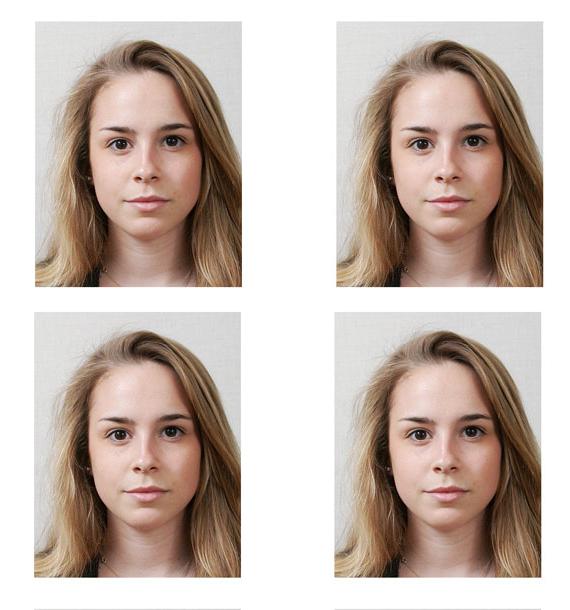 Используйте Google как инструмент, чтобы узнать, что люди ищут, когда ищут то, что изображено на вашей фотографии. Включайте не только отдельные слова, но и цепочки слов и фраз.
Используйте Google как инструмент, чтобы узнать, что люди ищут, когда ищут то, что изображено на вашей фотографии. Включайте не только отдельные слова, но и цепочки слов и фраз.
Отметьте свое местоположение точно
Один из самых простых способов продавать фотографии в Интернете — это легко находить изображения определенных мест. Но для того, чтобы это сработало, вы должны помочь покупателям найти изображения, которые они ищут.
Это означает, что вы должны быть очень конкретными при маркировке изображения.Все изображения должны включать город, штат и страну. Если в этом районе есть другие описательные названия, такие как Голубой хребет или Аппалачская тропа, их также следует обязательно включить.
Если поблизости есть достопримечательности или популярные курортные районы, включите и их. Но лучше включить их в общий столбец ключевых слов, так как вы не хотите путаницы в том, где была сделана фотография. Информация о местоположении должна быть предельно точной, а ключевые слова могут использоваться для захвата как можно большего количества совпадений при поиске.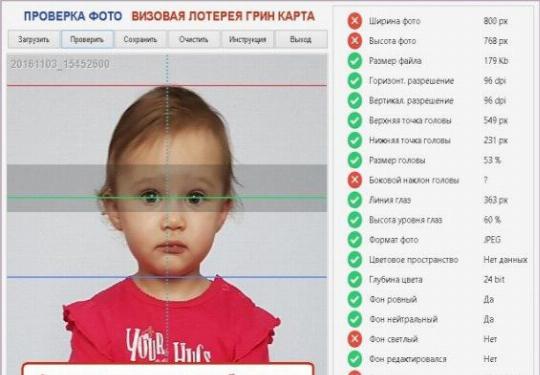
И последнее замечание о местоположении: недостаточно просто оставить координаты EXIF GPS на месте. Это удобный инструмент, особенно на некоторых сайтах, на которых есть указатели карт, но большая часть поиска фотографий по-прежнему выполняется по ключевым словам. И не многие люди выполняют поиск по ключевым словам, вводя широту и долготу, которые они ищут! Найдите время, чтобы записать время и место, включая названия достопримечательностей и времена года.
Информация об авторских правах
Как только вы раздаете свой цифровой файл, вы теряете над ним контроль.Когда это произойдет, поля авторских прав IPTC станут вашими лучшими друзьями. Здесь вы можете ввести свое имя и веб-сайт, чтобы покупатели могли продолжать вас находить. Это также напомнит опытным покупателям, что фотография была куплена у кого-то, у кого все еще есть права на нее.
Как и другие поля, область авторских прав требует определенной специфики. Обязательно укажите, являетесь ли вы независимым фотографом, фотографом из агентства или штатным фотографом, и дайте понять, кто владеет авторскими правами на изображение. Не всегда фотограф.
Не всегда фотограф.
Также важно заполнить поле уведомления об авторских правах, если вы публикуете фотографию или размещаете ее на веб-сайте для обмена. Здесь вы можете точно указать, какие права были лицензированы, если таковые имеются. Если нет, обязательно укажите «Все права защищены».
Советы по ключевым словам
Ключевые слова, вероятно, самая ценная часть метаданных фотографии. Они помогают вам находить ваши фотографии, а покупателям — находить ваши фотографии. Для написания ключевых слов требуется немного практики, но это несложно.У всех крупных компаний, занимающихся стоковой фотографией, есть советы и рекомендации.
Списки ключевых слов разделены запятыми. Они не должны иметь грамматического смысла; они действительно существуют только для поисковой системы. Таким образом, вам нужно научиться думать, как кто-то, ищущий вашу фотографию. Поставь себя на их место. Зайдите в Google и выполните поиск методом проб и ошибок. По каким ключевым словам фотографии больше всего нравятся вам?
Кроме того, что вы пробовали, что не сработало? Не сбрасывайте со счетов слова, которые вы использовали, которые не вызывают того, что вы думали, потому что редактор фотографий может сделать ту же ошибку, и тогда у вас будет только ваша фотография на выбор.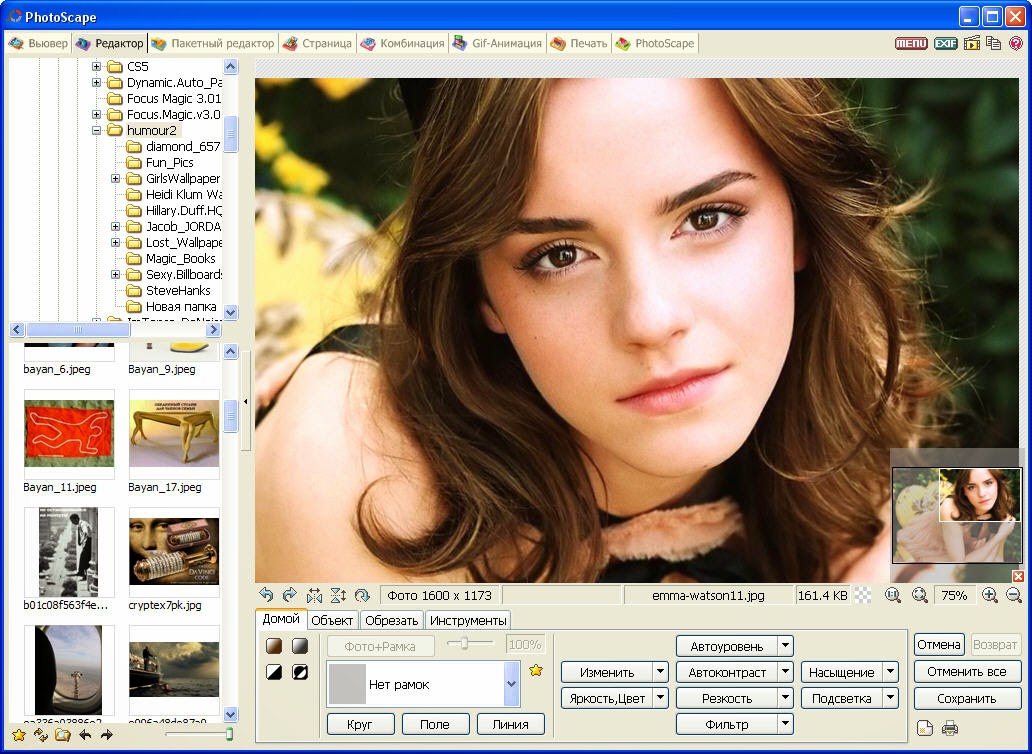 Это было бы очень хорошо для вас.
Это было бы очень хорошо для вас.
Вы должны прочитать наше Руководство по SEO для фотографов и креативщиков, чтобы получить более полное представление о том, как реализовать SEO для вашего сайта.
Заключение
При наличии подходящего программного обеспечения и оптимизированного рабочего процесса ввод данных о фотографиях — это быстрая и простая задача, над которой каждый фотограф должен делать больше. Это не должно быть похоже на балансировку вашей чековой книжки! Начните с изучения различных областей, важных для вас и вашего фотографического бизнеса.Затем автоматизируйте как можно больше с помощью программного обеспечения.
Если вы думаете о продаже стоковых изображений в Интернете, ваш успех или неудача во многом будет зависеть от ваших навыков написания ключевых слов и обработки фотографий. Но даже за пределами фондовых продаж каждый фотограф стремится расширить свою базу и получить больше внимания. Фотоданные — это способ сделать это, и им легко и бесплатно пользоваться.
По мере того, как вы делаете добавление метаданных фотографий частью своего рабочего процесса, важно, чтобы вы выбрали идеальное решение для онлайн-портфолио, чтобы продемонстрировать свою работу.Убедитесь, что выбранный вами конструктор веб-сайтов-портфолио предлагает гибкость, функции и простоту использования, необходимые для создания профессионального веб-сайта-портфолио без каких-либо знаний в области программирования.
Pixpa позволяет создать потрясающий веб-сайт и вывести его на новый уровень с помощью интегрированных инструментов ведения блогов, электронной коммерции и проверки клиентов. Предлагается несколько тем, отображение и расширенные варианты стилей для галерей, которые оснащены мощными функциями. Взгляните на несколько потрясающих примеров веб-сайтов-портфолио.
Вы можете добавлять изображения, видео / слайды HTML в свою галерею. Pixpa позволяет импортировать метаданные фотографий IPTC. Когда вы загружаете свои изображения в любую галерею Pixpa (веб-сайт, галереи электронной коммерции и галереи клиентов), система автоматически извлекает заголовок, описание и ключевые слова IPTC из ваших изображений и сохраняет их в заголовке, описании и ключевых словах изображения соответственно.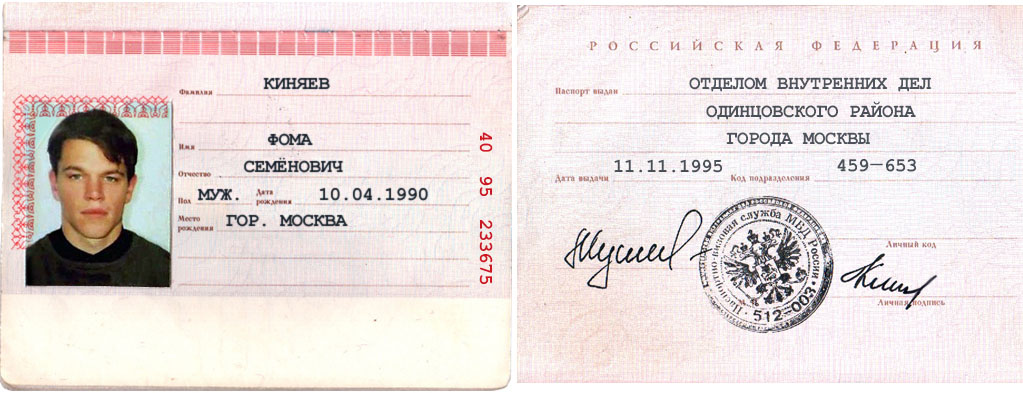 Включите поиск на своем веб-сайте, чтобы посетители могли находить нужные изображения. Подписи к изображениям также улучшают поисковую оптимизацию вашего сайта.Подробнее читайте в нашей справочной статье об импорте данных IPTC для загрузки изображений.
Включите поиск на своем веб-сайте, чтобы посетители могли находить нужные изображения. Подписи к изображениям также улучшают поисковую оптимизацию вашего сайта.Подробнее читайте в нашей справочной статье об импорте данных IPTC для загрузки изображений.
Создайте свой профессиональный веб-сайт-портфолио на Pixpa за считанные минуты без каких-либо знаний в области программирования.
Начните бесплатную пробную версию сейчас.
Экспертиза изображений: что ваши фотографии и их метаданные говорят о вас?
Пока люди создавали изображения, мы также манипулировали ими.
Когда-то для изменения изображений требовались сложные методы фотолаборатории, но теперь любой, у кого есть смартфон, может вносить сотни изменений, используя бесплатные инструменты.
Хотя это может быть удобно для вашей ленты в Instagram, это представляет собой уникальную проблему для правоохранительных органов.
Не всегда можно доверять изображениям как точному изображению того, что произошло.
Например, я недавно проанализировал несколько фотографий для RSPCA, на которых изображена утка с ножом в голове, чтобы определить, были ли они отфотошоплены.
Власти все чаще требуют проверки изображений судебно-медицинскими экспертами, но как это делается и куда это направляется?
Конвейер изображений
В настоящее время аналитики полагаются на знание «конвейера изображений» для проверки и проверки изображений.
Этот конвейер часто разбивается на шесть ключевых областей:
- 1. Физика: тени, освещение и отражения;
- 2.Геометрия: точки схода, расстояния внутри изображения и 3D-модели;
- 3. Оптический: искажение линзы или аберрации;
- 4. Датчик изображения: исправлен узорчатый шум и дефекты цветного фильтра;
- 5. Формат файла: метаданные, сжатие файлов, эскизы и маркеры;
- 6.
 Пиксель: масштабирование, обрезка, клонирование или повторное сохранение.
Пиксель: масштабирование, обрезка, клонирование или повторное сохранение.
Часто наше расследование начинается с невидимого, а не с видимого.
Здесь мы сосредоточимся на метаданных, захваченных в изображениях (уровень 5 в схеме выше).
Криминалистика формата файлов: метаданные
Что вы нашли в метаданных Уилла
Мы опубликовали метаданные ABC репортера Уилла Окендена полностью, и сотни из вас помогли проанализировать их. Вот что у вас правильно — и что нет.
ПодробнееКогда изображение сохраняется, файл обычно содержит данные об изображении, известные как метаданные.
Имеется более 460 тегов метаданных в формате файла сменного изображения для цифровых фотоаппаратов EXIF 2.3.
Эта спецификация помогает камерам использовать форматы, которыми можно обмениваться между устройствами — например, обеспечение правильного отображения фотографии iPhone на устройстве Samsung.
Теги могут включать размер изображения, данные о местоположении, уменьшенную миниатюру изображения и даже марку и модель камеры.
Определение того, какая камера сделала какое фото
В ходе недавнего расследования мы смогли проверить группу изображений, известных как утка Байеторна.
На изображениях, предоставленных RSPCA Рекламодателю, изображена утка с пронзенным ножом в голове.Вскоре появились обвинения в том, что изображение было сфотографировано
Утка Байеторна была сфотографирована с ножом, вставленным в ее голову. (Facebook: RSPCA South Australia)Мы проверили изображения с помощью ExifTool Фила Харви и смогли определить, что четыре изображения были сделаны одной камерой, а остальные — другой.
Это было подтверждено с использованием шаблонных шумов датчика и статистических методов.
Мы извлекли уникальный отпечаток пальца из каждого изображения с помощью фильтров обработки сигналов и сравнили, насколько они похожи друг на друга.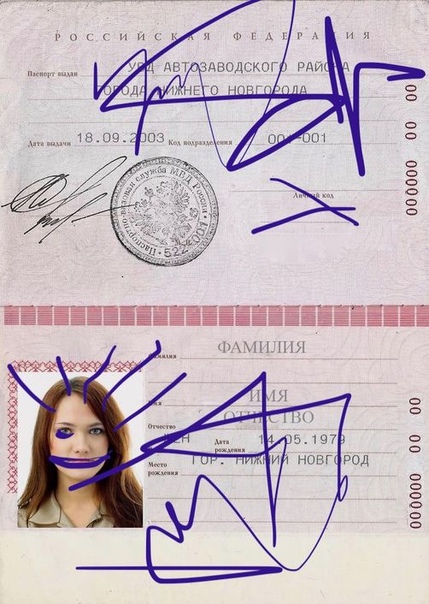
Высокое значение указывает, что они очень похожи и, вероятно, коррелированы, а низкое значение указывает, что они не похожи и вряд ли будут коррелированы.
Когда мы сравнили четыре из пяти изображений отпечатков пальцев, мы получили значения намного выше 2000.
Учитывая, что они коррелированы, мы можем сказать, что изображения, скорее всего, были получены с одной и той же камеры.
При тестировании пятого изображения полученное нами значение сходства было близко к нулю.
Поле уникального идентификатора изображения также содержит номер прошивки камеры.
Путем перекрестной ссылки на изображение и размер сенсора, также содержащиеся в метаданных, мы предположили, что для захвата первых четырех изображений использовался Samsung Galaxy S7 или S7 Edge, а для пятого — Samsung Galaxy S5.
Время, когда были сделаны изображения, также было показано в метаданных, что позволяет отследить, когда были сделаны изображения и кто появился.
Время, когда были сделаны фотографии утки Беторна, и какой камерой. (прилагается)Поскольку фотографии были сделаны двумя разными камерами в течение примерно одного часа, маловероятно, что изображения были поддельными.
Представитель RSPCA подтвердил, что получил изображения утки от двух разных людей, что согласуется с этими выводами.
На сегодняшний день недостаточно доказательств для установления личности преступника.
Определение местоположения человека по изображению
Модель камеры — не единственное, что можно получить из метаданных.
Подборка книг возле стола Ричарда Мэтьюза. (Поставляется: Ричард Мэтьюз)Мы можем увидеть, где находится мой офис, проанализировав это изображение книг, сделанное за моим столом.
Метаданные, просматриваемые в ExifTool для изображения книжной полки. (Поставляется: Ричард Мэтьюз)Координаты GPS встроены непосредственно в метаданные изображения. Помещая эти координаты в Google Maps, отображается точное местоположение моего офиса.
Из-за этой очевидной проблемы конфиденциальности, например, Facebook обычно удаляет метаданные из загруженных изображений.
По словам представителя Facebook, информация, включая данные GPS, автоматически удаляется из фотографий, загружаемых на платформу, чтобы защитить людей «от случайного предоставления личной информации, такой как их местоположение».
Будущее судебной экспертизы изображений
Метаданные никогда не используются изолированно.
Аутентификация изображения, чтобы гарантировать, что оно не было изменено, и соблюдение цепочки хранения — документального следа или документации происхождения, которая сопровождает часть улик — становится все более важным для полиции.
В будущем инструменты, которые помогут полиции в этом, могут включать журналы аудита, встроенные непосредственно в камеру, или вставку водяного знака.
В настоящее время я расширяю предыдущее исследование, которое предполагает, что каждый датчик изображения (электронное устройство, которое фактически принимает изображение) имеет уникальный отпечаток пальца из-за того, как он неравномерно реагирует на свет.
В следующий раз, когда вы сделаете снимок, просто подумайте, какую историю он может рассказать.
На случай, если вам интересно, что случилось с уткой, представитель RSPCA сказал:
«Мы полагаем, что нож мог сместиться вскоре после того, как были сделаны фотографии.
» Утка была такой же уткой. на фотографии видно, как он плавал и вел себя нормально в те дни, когда нам показалось, что нож не проник достаточно глубоко, чтобы причинить серьезную травму.»
Ричард Мэтьюз — кандидат наук в Университете Аделаиды
Первоначально опубликовано в The Conversation
Photo Data Explorer
Ниже приведен недавний снимок экрана Photo Data Explorer.
Информация о версии
Версия:Дата выпуска: //
Размер файла: МБ
Обновления программного обеспечения на Twiiter
Следите за всеми последними обновлениями и новыми утилитами в Twitter. объявления.Я также пишу в Твиттере полезную ИТ-информацию и любые интересные наука и технологии, текущие события и новости.
Загрузите Photo Data Explorer здесь:
ОС: Windows
Лицензия: Бесплатно
Скачать EXE
Портативный; не требует установки.
Photo Data Explorer — Около
Photo Data Explorer — это портативная бесплатная утилита, которая позволяет просмотр фотографий и данных Exif, хранящихся в них, с помощью цифровая камера и фотограф, сделавший снимки.В фотографии можно открывать по отдельности или в группе, выбрав папку. Открытые фотографии отображаются в списке эскизов на левая сторона.
Данные exif отображаются на панели свойств справа сбоку и фото посередине. Фотография показана по размеру размер окна и может отображаться как фактический размер в пикселях. Фото может быть панорамируется, вращается и переворачивается и сохраняется как другая копия.
Открытие фото
Вы можете открывать фотографии в Photo Data несколькими способами. Исследователь.На панели инструментов вы можете нажать кнопку «Открыть», чтобы открыть одну фотографию или нажмите кнопку «Папка», чтобы открыть папку с фото.
Вы также можете открыть фотографию или папку, указав путь к фотография или папка в качестве параметра времени выполнения. Это позволяет указать ваша папка с фотографиями в ярлыке, чтобы она открывалась каждый раз вы запускаете Photo Data Explorer. Вы также можете связать файлы JPG с Photo Data Explorer, если хотите.
Использование Photo Data Explorer
Список функций:
- Открыть отдельные фото.
- Откройте папку с фотографиями.
- Просмотр данных exif на каждой фотографии.
- Повернуть фотографии.
- Flip Photos.
- Показать фактический размер в пикселях с панорамированием изображения.
- Боковая панель эскизов
- Панель свойств Exif
- Удобная навигация по открытым фотографиям
- Автоматическая подгонка под экран с сохранением соотношения сторон
- Zoom
Данные Exif отображаются с фотографий
- Описание изображения
- Марка
- Модель
- Ориентация
- X Разрешение
- Y Разрешение
- Единица разрешения
- Дата Время
- Художник
- YCb Cr Коэффициенты
- YCb Cr Позиционирование
- Ширина связанного изображения
- Высота связанного изображения
- Авторские права
- Время выдержки
- F Номер
- Рейтинг скорости ISO
- Версия Exif
- Дата Время Оригинал
- Дата Время Оцифровано
- Конфигурация компонентов
- бит на пиксель со сжатием
- Значение выдержки
- Значение диафрагмы
- Значение смещения экспозиции
- Максимальное значение диафрагмы
- Режим замера
- Вспышка
- Фокусное расстояние
- Maker Note
- Версия Flash Pix
- Цветовое пространство
- Exif Ширина изображения
- Exif Длина изображения
- Фокальная плоскость X Разрешение
- Разрешение Y в фокальной плоскости
- Устройство разрешения фокальной плоскости
- Метод измерения
- Источник файла
- Смещение Exif
- Название
- Комментарии
- Автор
- Ключевые слова
- Субъект
- Пользовательский рендеринг
- Режим экспозиции
- Баланс белого
- Тип захвата сцены
- Фокусное расстояние в 35-мм пленке
Горячие клавиши
Ниже приведен список сочетаний клавиш в Photo Data Explorer
.- УПРАВЛЕНИЕ УДАЛЕНИЕМ
- Удалить в корзину
фото данных EXIF | Сохранение настроек камеры изображения
Что такое данные EXIF?
EXIF - это формат файла сменного изображения . Ой, боже! Еще одна дурацкая аббревиатура, которую следует запомнить, миру нужно больше таких. И не работает! Это должен быть EIFF! Да, но это было бы не так броско, не так ли?
Большинство современных фотоаппаратов хранят данные EXIF в каждом создаваемом ими фотофайле. Данные EXIF - это метаданные , в основном они хранят настройки камеры, используемые для создания изображения, а также время и дату его создания.
Вот набор данных EXIF с одной из моих фотографий, отображаемых в Adobe Bridge. В верхней левой панели представлены наиболее распространенные настройки камеры, которые нам нужно знать.Выдержка и диафрагма, компенсация EV (вы видите цифру -1) и настройку ISO. Правая панель сообщает мне размер файла в пикселях, размер файла в килобайтах, цветовое пространство (sRGB) и цветовой режим (RGB).
Ниже вы можете увидеть, что часть этой информации повторяется плюс очень важная дата создания и дата изменения . Логично, что дата создания относится к исходному файлу RAW, а дата изменения относится к файлу JPEG, который я только что создал, даже несмотря на то, что JPEG имеет другое имя файла.
Предупреждение для правонарушителей и людей, которые ценят конфиденциальность
Все большее количество камер и огромное количество смартфонов оснащены GPS и всегда знают, где вы находитесь. Эти камеры также будут записывать ваше местоположение в данные EXIF, если вы специально не отключите их. Так что, если вы должны работать допоздна и действительно встречаетесь с парнем, не фотографируйте.
Двигаясь вниз по списку, следующий раздел, IPTC Core, содержит набор тегов, в которые вы можете записывать свои собственные данные.Есть множество слотов, заголовок картинки, описание, ключевые слова и так далее. Вероятно, самый полезный из них — это тег авторских прав. Это позволяет вам ставить свое имя на каждой создаваемой вами фотографии. После того, как вы сохранили данные об авторских правах в Photoshop, они появятся в каждом файле, который вы создаете или редактируете в программе. Я думаю, было бы неплохо, если бы это можно было ввести в камеру, и фотография могла бы быть помечена как ваше авторское право, как только вы ее сделаете, но я пока не знаю ни одной камеры, которая это делает.Я определенно не вижу способа сделать это на своей камере.
Как видите, данные камеры очень подробны, даже если записано точное фокусное расстояние, на которое был установлен зум-объектив. Я думаю, что этот раздел говорит сам за себя, поэтому я не буду вдаваться в подробности по каждому пункту.
Последний раздел на дисплее содержит настройки, которые я изменил в Adobe Camera RAW. Я намерен гораздо больше поговорить о ACR в течение следующих нескольких месяцев с целью заинтересовать вас всех съемкой файлов RAW и их обработкой в этой очень простой в использовании программе.
Так для чего все это тогда?
Помимо хранения этих данных для вашей выгоды, позволяя вам оглянуться назад и точно вспомнить, как вы сделали снимок, к данным можно получить доступ с помощью множества различных программ. Типичный пример — галерея участников на этом сайте. Если вы нажмете на фотографию, чтобы увеличить ее, под фотографией вы увидите маленький значок камеры. Нажмите на нее, и для этой фотографии откроются данные EXIF. Это избавляет фотографа от необходимости помещать все детали под каждое изображение.Эта информация очень полезна, когда вы предлагаете критику изображения, мы можем не говорить таких вещей, как «вам следовало использовать более широкую диафрагму», когда мы видим, что фотограф уже использовал самую широкую диафрагму, доступную на этом объективе. Увы, иногда данные EXIF не сохраняются, я думаю, это происходит, когда кто-то создает новый файл в программе, которая не передает данные. Как вы можете видеть выше, элементы Photoshop и Photoshop определенно сохраняют все данные и передают их в любой новый файл, который вы создаете.
Также, по всей видимости, информация об авторских правах появляется на Facebook, когда кто-то публикует одну из ваших фотографий, хотя я сам этого не видел, возможно, они остановили это.
Правонарушители и люди, которые ценят свою конфиденциальность, ободряются
Вам будет приятно узнать, что в Интернете есть множество программ, которые удаляют данные EXIF из ваших файлов, если вы захотите это сделать, по какой-либо причине.
Есть еще много тегов EXIF для разных типов файлов, аудио и т. Д.Я только что упомянул те, которые затрагивают нас, фотографов. Если вам нужны дополнительные технические подробности, прочтите эту статью в Википедии.
Пожалуйста, включите JavaScript, чтобы просматривать комментарии от Disqus.Другие уроки в этом разделе
ПечатьРаспечатайте собственные и отправьте их.
Что теперь?Что делать со своими шедеврами.
Продажа ваших фотографийМир микростоков.
Ваш собственный веб-сайтИметь свой собственный веб-сайт фотографии.
Резервное копирование и хранениеСделайте это сейчас, пока не потеряете все свои фотографии.
Данные EXIFЧто это такое и что это для вас?
Вернуться на главную страницу «Уроки фотографии»
Как просмотреть метаданные фотографии на ПК или мобильном устройстве
Каждая сделанная фотография содержит сокровищницу деталей, скрытых от просмотра. Эта информация известна как «метаданные». Метаданные файла изображения включают такую информацию, как дата съемки, имя файла, размеры фотографии, информация о камере и многое другое.Знание того, как получить доступ к метаданным фотографии, может быть очень полезным, когда вам нужно отсортировать и упорядочить все свои фотографии.
В этом руководстве мы покажем вам, как просматривать метаданные фотографии. Мы также рассмотрим часто задаваемые вопросы о редактировании и удалении метаданных фотографий.
Как просмотреть метаданные фотографии на iPhone
Доступно несколько типов метаданных, но метаданные, на которых вы, вероятно, сосредоточитесь больше всего, называются данными EXIF или форматом файлов с возможностью обмена.Два других стандартных формата метаданных включают IPTC (Международный совет по телекоммуникациям в прессе) и XMP (платформа расширяемых метаданных). Данные EXIF - это самый важный вид метаданных, поскольку они создаются каждый раз, когда вы делаете снимок с помощью мобильного телефона или камеры.
Метаданные или данные EXIF можно просматривать по-разному в зависимости от используемого устройства. Поскольку вы не можете использовать для этого приложение «Фотографии» на iPhone, вам придется сделать это по-другому. Apple для начала не предлагает много информации о ваших фотографиях, поэтому вам, возможно, придется установить стороннее приложение.
Первый способ просмотреть метаданные фотографии на вашем iPhone — это приложение «Файлы». Это встроенная папка, которая находится где-то на главном экране. Вот что вам нужно сделать:
- Откройте приложение «Фото» и найдите фотографию, метаданные которой вы хотите просмотреть.
- Нажмите на фотографию и перейдите к значку «Поделиться» в нижнем левом углу экрана.
- Выберите «Сохранить в файлы».
- Выберите папку, в которой будет сохранена ваша фотография.
- Нажмите «Сохранить».
- Перейдите в папку «Файлы» на главном экране.
- Найдите фотографию, которую вы только что сохранили.
- Нажмите и удерживайте фотографию, пока не появится всплывающее меню.
- Нажмите «Информация».
Здесь вы увидите некоторую информацию о фотографии, в том числе тип и размер фотографии, дату создания, дату последнего открытия и т. Д. Чтобы получить еще больше информации, нажмите на опцию «Показать больше» в правой части экрана.Используя эту опцию, вы получите доступ к более подробной информации, такой как размеры фотографии, цветовой профиль и разрешение.
Примечание : этот метод работает только для iOS 13 и iPadOS.
Поскольку Apple предлагает только ограниченные метаданные фотографии, у вас есть еще один вариант — установить стороннее приложение. Некоторые приложения, которые вы можете использовать, включают Photo Investigator, Exif Metadata, Metadata Remover, Metapho и HashPhotos. Все эти приложения бесплатны, но могут потребоваться покупки внутри приложения. Вы можете использовать их не только для просмотра метаданных фотографии, но и для редактирования и удаления метаданных.
Как просмотреть метаданные фотографии на устройстве Android
Чтобы просмотреть метаданные фотографии на Android, мы будем использовать Google Фото. Чтобы начать работу, выполните следующие действия:
- Откройте Google Фото.
- Найдите фотографию, метаданные которой хотите просмотреть, и нажмите на нее.
- Нажмите на три точки в правом верхнем углу экрана.
- Перейти к «Подробности».
Вы можете увидеть основную информацию, такую как фототип, а также его размеры, размер и разрешение.Здесь также будет представлена информация о камере. Над разделом «Подробности» вы можете увидеть точную дату и время, когда была сделана фотография.
Хотя вы можете просматривать метаданные фотографии в Google Фото, вы не можете редактировать или удалять их. Для более сложных действий, таких как редактирование и удаление, вам потребуется установить стороннее приложение. Photo Investigator, Metadata Remover, Metapho, Exif Metadata и HashPhotos — все это популярные варианты.
Как просмотреть метаданные фотографии на Mac
Если у вас Mac, вы можете использовать приложение Finder для просмотра метаданных фотографии.Найдите изображение, о котором хотите получить дополнительную информацию, и выполните следующие действия, чтобы просмотреть метаданные:
- Щелкните фотографию правой кнопкой мыши.
- В раскрывающемся меню выберите «Получить информацию».
- Откроется вкладка «Информация».
Здесь вы сможете увидеть общую информацию о фотографии, такую как ее местоположение, размер, тип фотографии и многое другое. В разделе «Дополнительная информация» вы можете увидеть, когда он был открыт в последний раз, его размеры, настройки камеры, тип и модель камеры и т. Д.
Еще один способ просмотреть метаданные фотографии на вашем Mac — это приложение «Предварительный просмотр». Вот как это делается:
- Найдите фотографию.
- Щелкните фото правой кнопкой мыши.
- Выберите «Открыть с помощью», а затем «Предварительный просмотр».
- Щелкните «Инструменты» в верхнем меню.
- Выберите «Показать инспектора».
- Перейдите на вкладку «Информация», щелкнув значок «i».
Приложение Preview позволяет просматривать больше метаданных фотографии.Цветовое пространство, время экспозиции, вспышка и фокусное расстояние — это лишь некоторые из деталей, которые вы сможете увидеть.
Как просмотреть метаданные фотографии на ПК с Windows
Для просмотра метаданных фотографии в Windows вам не понадобится приложение или программа. Чтобы узнать, как это делается, выполните следующие действия:
- Найдите фотографию и щелкните ее правой кнопкой мыши.
- Выберите «Свойства» внизу всплывающего меню.
- Щелкните вкладку «Подробности».
Вот и все. На вкладке «Свойства» вы можете увидеть описание фотографии, ее происхождение, идентификатор изображения, настройки камеры и дополнительные параметры. Вы также можете увидеть дату, когда была сделана фотография, ее размеры, сжатие, единицы разрешения, информацию об авторских правах и многое другое.
Как просмотреть метаданные фотографии на Chromebook
Для просмотра метаданных фотографии на Chromebook вы можете использовать расширение Google Chrome под названием EXIF Viewer Pro. Это расширение совершенно бесплатно, и вы можете использовать его для просмотра метаданных любой фотографии, которую захотите.
Имейте в виду, что изображение должно быть загружено или уже онлайн, чтобы это работало. Один из самых простых способов сделать это — загрузить картинку на Google Диск или Google Фото. Вот что вам нужно сделать дальше:
- Щелкните фото правой кнопкой мыши.
- Выберите «Показать данные EXIF».
Новая панель появится в правой части экрана. Метаданные этой фотографии будут доступны здесь. Вы также можете автоматически скопировать метаданные в буфер обмена.
Дополнительные ответы на вопросы
Какую информацию можно просмотреть в метаданных фотографии?
Метаданные фотографии или данные EXIF относятся к набору различных типов описательной информации.Основные данные EXIF включают размеры, размер и местоположение фотографии. Время и дата, когда была сделана фотография, также обычно включаются в метаданные фотографии.
Помимо характеристик фотографии, вы также можете увидеть информацию об авторских правах, настройках камеры, разрешении, авторе, типе и модели камеры и многое другое. Для профессиональных фотографов особенно важен доступ к метаданным фотографии. Они должны иметь возможность просматривать такие детали, как чувствительность ISO, фокусное расстояние, диафрагма, местоположение, баланс белого, выдержка и тип объектива.
Могу ли я редактировать метаданные фотографии?
Можно редактировать метаданные фотографии. Однако это зависит от типа устройства, которое вы используете для просмотра фотографии. Большинство сторонних приложений позволяют редактировать и удалять метаданные фотографии.
Если вам интересно, зачем вам нужно редактировать метаданные фотографии, есть несколько причин. Иногда при обработке метаданных случаются ошибки, и вам может потребоваться изменить некоторые детали. Вы также можете скрыть определенные параметры или информацию о фотографии, прежде чем размещать ее в Интернете.
Если вы хотите отредактировать метаданные фотографии в Windows, это делается следующим образом:
1. Щелкните фотографию правой кнопкой мыши.
2. Выберите «Свойства» в раскрывающемся меню.
3. Перейдите к «Подробности».
4. Найдите поле, которое хотите отредактировать.
5. В разделе «Значение» отредактируйте информацию.
Для других типов устройств вам, вероятно, потребуется стороннее приложение для редактирования метаданных.
Имейте в виду, что не все метаданные можно редактировать.Например, таким образом нельзя изменить разрешение или размеры фотографии. Обычно вы можете редактировать только основную информацию, такую как имя файла, дата, автор и т. Д.
Могу ли я удалить метаданные фотографии?
Вы также можете удалить метаданные с фотографий. В основном это делается в целях конфиденциальности. Обычно люди хотят удалить информацию о местоположении фотографии, прежде чем размещать ее в Интернете. Если вы хотите удалить метаданные с фотографии в Windows или Mac, вам не нужно для этого никаких сторонних приложений.
В Windows просто перейдите в окно «Свойства» и выберите «Удалить свойства и личную информацию» в нижней части вкладки. На Mac вы сможете скрыть только местоположение фотографии. Для этого откройте изображение и щелкните значок «i» в правом верхнем углу экрана. Выберите «Изображение», затем «Местоположение», а затем «Скрыть местоположение».
Чтобы сделать больше, вам необходимо установить стороннее приложение. Вы можете использовать ImageOptim или Imgur как для редактирования, так и для удаления метаданных.
Одна фотография, тысяча слов
После того, как вы выяснили, как просматривать метаданные фотографии, вы сможете узнать, когда и где была сделана эта фотография. Однако, хотя самая основная информация доступна с помощью нескольких нажатий кнопок, для поиска более сложных метаданных может потребоваться установка стороннего приложения.
Вы когда-нибудь пытались найти метаданные фотографии? Вы использовали какой-либо из методов, описанных в этом руководстве? Дайте нам знать в комментариях ниже.
Руководство фотографа по метаданным фотографии
Вы проделали много работы, снимая и редактируя свое изображение, и если фотография стоит тысячи слов, метаданные этого изображения стоят десятикратно.
Все виды цифровых файлов имеют метаданные — видео, музыку, PDF-файлы и файлы изображений. Возможно, вы слышали о метаданных, называемых «данными о данных».
Для фотографов метаданные появляются регулярно в контексте управления фотографиями. Метаданные изображения — это информация о файле, которая помогает фотографам классифицировать свои фотографии и защищать свою работу.
В этом руководстве по метаданным в фотографии мы обсудим причины, по которым может быть хорошей идеей оптимизировать метаданные изображения, как найти метаданные на фотографии и отредактировать их, чтобы включить информацию об авторских правах в Adobe Photoshop и Illustrator.
Что такое метаданные фотографий?
Основная цель метаданных фотографий — облегчить доступ к работе с цифровыми активами и управлению ими. Без какой-то системы организации ваши цифровые активы были бы похоронены под грудой захламленных файлов.
Метаданные на фотографиях описывают подробности фотографии, и они важны для фотографов для двух основных функций:
Организация — они позволяют вам создать хорошо организованную библиотеку вашей работы, что является важным компонентом эффективного цифрового актива. управление.
Авторские права — Если вы публикуете свою работу в Интернете, метаданные могут содержать информацию о правах на использование и позволяют вам сохранять доказательства права собственности на вашу работу.
Добавление метаданных к изображениям происходит практически мгновенно, но не идеально.
Некоторые компоненты метаданных изображения автоматически записываются камерой или телефоном. Это называется данными EXIF (формат файла с возможностью обмена). Эти метаданные на фотографиях очень простые и могут включать дату и время, место съемки и настройки камеры (ISO, диафрагму, диафрагму).
Вы также можете вручную вводить метаданные, что позволяет вам вводить дополнительную информацию, которую вы считаете актуальной для вашей работы, улучшая возможности поиска ваших фотографий в Интернете и предоставляя информацию о том, как другие могут использовать вашу работу и связываться с вами.
Какие метаданные хранятся в файле изображения?
Метаданные фотографии содержат информацию о содержимом, местоположении, настройках камеры, лицензировании и авторских правах, а также контактную информацию фотографа.
Давайте сравним вашу коллекцию фотографий и ее метаданные с библиотекой книг и десятичной системой классификации Дьюи — самой популярной в мире системой классификации книг. Книги классифицируются по предмету и имени автора в десятичной системе Дьюи, что позволяет легко найти книгу во всем здании, заполненном книгами от пола до потолка.
Метаданные хранятся внутри файла изображения RAW, файла JPEG, TIFF или DNG, и эти метаданные фотографии остаются с этим цифровым изображением в течение всего срока его службы. Вы можете думать о внутренних метаданных как о десятичной метке Дьюи на корешке книги на полке вашей библиотеки.
Метаданные также могут быть сохранены извне из файла изображения, как десятичная карта Дьюи. Эта карта передает ценную информацию, такую как предмет, автор и место в библиотеке.
Различные форматы метаданных для фотографий
По мере того, как компьютерные программы адаптировались для повышения эффективности обработки информации, появились различные форматы метаданных для эффективной передачи и вызова данных, некоторые из которых записываются непосредственно в файлы, а другие могут храниться отдельно.
Эти разные форматы метаданных — это, по сути, разные места, где вы можете добавлять информацию о своих изображениях. Мы рассмотрим наиболее часто используемые типы метаданных на фотографиях.
Три основных типа метаданных включают:
Данные EXIF (формат файла с возможностью обмена)
Данные IPTC (Международный совет по телекоммуникациям и прессе)
Данные XMP Платформа метаданных)
1.Данные EXIF
Обменный формат файла изображения — это метаданные, автоматически записываемые в файл изображения камерой или телефоном, которые захватили изображение.
Еще во времена пленочной фотографии фотографы должны были документировать все настройки камеры и информацию о местоположении с помощью ручки и бумаги. Сегодня вся эта информация фиксируется щелчком затвора.
Данные EXIF могут предоставить информацию, в том числе:
Марка / модель камеры
Настройки камеры (выдержка, диафрагма, ISO)
Дата и время фотографии
Местоположение ( Координаты GPS)
Разрешение изображения
Модель объектива
Было ли изображение изменено с помощью графической программы
Баланс белого
Иногда фотографы, загружающие свои фотографии в Интернет, лишают их Данные EXIF, чтобы защитить свой стиль фотографии или уменьшить размер файла изображения, чтобы сократить время загрузки веб-сайта.
Данные EXIF недоступны для тех, кто просматривает ваше изображение в Интернете. Данные EXIF встроены в цифровой файл, а это значит, что вам понадобятся правильные инструменты для проверки этой информации на фотографии, просматриваемой в Интернете.
2. Данные IPTC
Международный совет по телекоммуникациям и прессе (IPTIC) — это медиа-организация, которая выступает за стандарты метаданных цифровых фотографий, позволяющие осуществлять обмен мультимедиа между фотографами, новостными организациями, архивистами и разработчиками.
Как и метаданные EXIF, IPTC встроен в файл изображения. Вместо технической информации об оборудовании и местонахождении метаданные IPTC считаются административной информацией об изображении, которая более специфична для создателей контента и архивистов.
Вот несколько примеров метаданных IPTC:
Информация о создателе и контактные данные
Информация об авторских правах
Описательная информация об изображении
000 Ключевые слова
Название фотографии и подписи
Условия использования прав
Для профессиональных фотографов, публикующих свои работы в Интернете, данные IPTC являются преимуществом для защиты авторских прав.
Метаданные фотографий IPTC также используются поисковыми системами, такими как Google, для классификации миллионов изображений в Интернете. Поскольку алгоритмы поисковой системы не могут просматривать изображения так, как это делают люди, они в значительной степени полагаются на эту информацию, чтобы понять ее содержание. Написание преднамеренных метаданных для поисковых систем максимально увеличивает доступность вашего контента в Интернете. Эта практика также является ключевым компонентом поисковой оптимизации (SEO).
Вы можете запрограммировать камеру на автоматическую запись информации об авторских правах на каждое сделанное вами изображение.Однако большинство людей добавляют метаданные к фотографиям в процессе постпроизводственного редактирования в Lightroom или Photoshop — мы скоро узнаем, как вы можете это сделать.
3. Данные XMP
Extensible Metadata Platform — это новейший формат метаданных, созданный Adobe Systems для стандартизации метаданных. Он включает информацию из EXIF, IPTC и других форматов в легкодоступном и управляемом виде, но теперь он включает информацию о том, как вы редактировали файл изображения RAW, так что вы всегда можете вернуться к исходному при необходимости.
Основное преимущество XMP состоит в том, что он не так ограничен, как два других типа, которые мы обсуждали, поскольку позволяет вводить несколько значений для одного свойства. XMP был разработан для улучшения автоматизации и обработки рабочих процессов в семействе приложений Adobe и других рабочих процессах публикации.
Информация XMP может быть встроена в исходный файл или сохранена отдельно в сопроводительном файле (извне). Метаданные XMP остаются в файле, даже если формат изменяется с файла Photoshop (PSD) на сжатое изображение (JPEG).
Как просмотреть метаданные фотографии
Изучение того, как найти метаданные в файле фотографии, полезно для начинающих фотографов и авторов, которым нужна информация о настройках камеры и инструментах, используемых при создании конкретной фотографии.
Издатели также будут читать метаданные фотографий для получения прав на использование и для связи с фотографом.
Без какого-либо дополнительного программного обеспечения ваш компьютер должен предоставить вам базовый обзор метаданных вашего изображения.Мы рассмотрим, как вы можете получить доступ к данным EXIF вашего изображения в системах Windows и ОС.
Как просмотреть метаданные изображения в Windows
Шаг 1 : Щелкните правой кнопкой мыши файл изображения на рабочем столе или в папке с файлами и выберите «Свойства».
Шаг 2: В свойствах файла перейдите на вкладку «Подробности».
Здесь вы можете найти метаданные, автоматически записываемые в изображение, с возможностью удаления свойств и личной информации.Люди могут сделать это перед размещением изображения на веб-сайте, чтобы защитить свою конфиденциальность.
Как просмотреть метаданные изображения на Mac
Шаг 1: Откройте изображение в режиме предварительного просмотра.
Шаг 2: Выберите «Инструмент» и выберите «Показать инспектор». Сочетание клавиш для этого шага — Command + I, открывающее небольшое окно «Дополнительная информация».
Шаг 3: Щелкните значок информации в строке меню, чтобы открыть дисплей, на котором отображается общая информация, информация EXIF, IPTC и TIFF о вашем изображении.
Как добавить метаданные к фотографиям
Теперь, когда вы знаете, где найти метаданные вашего изображения, мы рассмотрим, как вы можете редактировать эти поля, чтобы удалить информацию или добавить информацию, имеющую отношение к вашей работе.
Самый простой рабочий процесс для редактирования метаданных фотографий — это программа для редактирования фотографий, например Adobe Photoshop или Illustrator. Adobe создала несколько инструментов, которые позволяют создавать предустановки метаданных для эффективного рабочего процесса, чтобы улучшить организацию сбора и применить информацию о создателе, что важно, если вы планируете продавать свои фотографии.
Как редактировать метаданные в Adobe Lightroom
В Lightroom добавлять метаданные к фотографиям очень просто. Мы обсудим два способа добавления метаданных в ваш рабочий процесс.
На экране импорта, когда вы выбираете изображения со своего устройства для добавления в библиотеку Lightroom, перейдите к правой строке меню и выберите «Применить во время импорта».
Выберите раскрывающийся список для метаданных, где вы найдете варианты для выбора «Создать» или «Изменить предустановки».
Выполнение этого шага во время импорта применяет общий набор метаданных к выбранным изображениям, но мы рекомендуем переходить к каждому отдельному изображению, чтобы добавить более подробную информацию к каждому изображению.Поскольку более описательные метаданные меняются в зависимости от содержимого изображения.
Как создать шаблон метаданных в Adobe Lightroom
В окне импорта выберите раскрывающееся меню рядом с «Метаданными» и нажмите «Редактировать предустановки».
Откроется окно, в котором можно создать шаблон метаданных, который можно применить ко всем импортированным изображениям.
Некоторая информация, которую вы, возможно, захотите применить ко всем вашим изображениям, включает ваши авторские права IPTC и информацию о создателе.
Информация об авторских правах IPTC
После того, как вы поделитесь своим изображением в Интернете, практически невозможно узнать, как другие будут использовать ваше изображение. Добавление информации об авторских правах в вашу работу помогает защитить ваше изображение.
Иногда профессиональные фотографы не владеют окончательным изображением, и в этом случае вам нужно будет указать, кому принадлежит изображение — обязательно укажите, являетесь ли вы независимым подрядчиком, агентством или штатным фотографом, работающим в медиа-компании. .
Владелец изображения может лицензировать свою работу, что означает указание того, кто может использовать изображение.Вы можете добавить фразу по умолчанию «Все права защищены», чтобы указать, что никто не может воспроизводить, распространять или адаптировать какую-либо часть вашей работы без вашего разрешения.
Информация для создателя ITPC
Если вы работаете с медиа-компанией, они могут проинструктировать вас по информации IPTC, которую вы должны заполнить в соответствии с их инструкциями. Этот раздел в основном является визитной карточкой ваших фотоуслуг.
Редакторы, издатели или покупатели, которые знают, где получить доступ к информации метаданных, могут связаться с вами, чтобы проверить права на использование или приобрести больше вашей работы.
Теперь перейдем к более описательным метаданным, которые вы должны применить к отдельным изображениям, чтобы еще больше улучшить организацию файлов и поисковую оптимизацию, если вы загрузите эти изображения в Интернет.
После добавления изображений в библиотеку Lightroom вы найдете информацию о них, включая метаданные, с правой стороны.
Здесь мы рекомендуем настроить метаданные в соответствии с конкретными деталями отдельных изображений. Некоторые поля, которые вам следует заполнить, включают заголовок изображения, подпись и ключевые слова.
Заголовок
Назначение этого поля — сделать заголовок описательным и идентифицируемым.
Если вы добавляете метаданные к изображениям для личного использования, умные и художественные заголовки вполне подойдут, но когда дело доходит до профессионального использования и публикации вашей работы в Интернете, вы захотите написать описательные заголовки.
Метаданные помогают людям и технологиям понять вашу работу и каталогизировать ее.
При написании заголовка подумайте, что конечный пользователь вводит в поле поиска, чтобы найти изображение, подобное вашему.Написание точного и информативного названия для изображения поможет повысить популярность вашей фотографии в Интернете.
Заголовок / Описание
Хорошее практическое правило для этого раздела — писать то, что вы видите на изображении, в зависимости от контекста использования. Здесь вы можете проявить творческий подход к описанию фотографии, но не позволяйте себе слишком увлекаться.
Основная цель здесь — точно описать изображение. Слова, используемые в этом разделе, также помогают улучшить поиск изображения в Интернете по определенным ключевым словам.
Используйте распространенные фразы, которые люди будут вводить в поиске Google, чтобы найти ваше изображение. Это помогает повысить релевантность вашей фотографии для поиска в Интернете.
Ключевые слова
На этапе импорта в Lightroom вы найдете поле «Ключевые слова», в которое вы можете вставить соответствующие организационные теги, чтобы упорядочить изображения в вашей библиотеке по местоположению или тематике.
Эти ключевые слова, по сути, работают как условия поиска, улучшая возможность поиска изображения в поисковых системах, таких как Google, и помогают вам легко находить изображения в своей библиотеке.
Как добавить метаданные об авторских правах в Photoshop
Чтобы добавить метаданные об авторских правах в Photoshop, вам нужно получить доступ к диалоговому окну метаданных.
Вы найдете его в разделе «Файл» и щелкните «Информация о файле». Вы можете добавить свои метаданные сюда в соответствующие поля, но чтобы перейти к метаданным об авторских правах, вы щелкните раскрывающийся значок на панели вкладок и выберите «Описание».
Имеется раскрывающееся меню, в котором можно выбрать статус авторских прав. Вы хотите убедиться, что выделено «Авторские права» выделено, и введите свое уведомление об авторских правах, например, © 2021 [Название вашей компании].
Когда вы закончите, нажмите «ОК». Вы заметите маленький символ «©» на вкладке вашего документа. Это означает, что вы успешно добавили в файл метаданные, защищенные авторским правом.
Что дальше?
Включение соответствующих метаданных в фотографии — важная часть рабочего процесса профессионального фотографа для оптимизации вашей организации, увеличения ваших шансов на доступ к фотографиям в Интернете и защиты вашей работы.
Независимо от того, являетесь ли вы опытным фотографом или начинающим профессионалом, мы надеемся, что это руководство по метаданным изображений поможет вам в вашей будущей работе.



 Даже если вы просто собираете данные, вы их уже обрабатываете.
Даже если вы просто собираете данные, вы их уже обрабатываете. Правильнее было бы называть такую фотографию электронной, так как в ряде устройств, традиционно относимых к «цифровым», происходят аналоговые процессы (такова самая первая камера с электронной матрицей Sony ProMavica MVC-5000, таковы многие дешёвые телекамеры систем видеонаблюдения).
Правильнее было бы называть такую фотографию электронной, так как в ряде устройств, традиционно относимых к «цифровым», происходят аналоговые процессы (такова самая первая камера с электронной матрицей Sony ProMavica MVC-5000, таковы многие дешёвые телекамеры систем видеонаблюдения).
 д.
д. Однако появление цифровой фотографии, развитие программ для редактирования изображений чрезвычайно усложнило доказательство подлинности фотографий. Компромиссом на сегодняшний день является признание (по умолчанию) подлинности плёночного фотоснимка и цифрового, сделанных в контролируемых условиях.
Однако появление цифровой фотографии, развитие программ для редактирования изображений чрезвычайно усложнило доказательство подлинности фотографий. Компромиссом на сегодняшний день является признание (по умолчанию) подлинности плёночного фотоснимка и цифрового, сделанных в контролируемых условиях.
 Пиксель: масштабирование, обрезка, клонирование или повторное сохранение.
Пиксель: масштабирование, обрезка, клонирование или повторное сохранение.